所以,你已经打造了一个很棒的开源项目或开发者工具。现在你需要一个不拉胯的落地页!你可以花几周时间研究什么有效,做A/B测试,反复推敲设计决策。或者……你可以通过学习2025年最优秀开发工具的做法,来解决“空白页面恐惧”。为了节省你的时间,Evil Martians设计主管Anton Lovchikov分析了100多个开发工具落地页,从Linear到Vercel再到Supabase。以下是基于真实公司数据的有效做法。(而且我们已经把这项研究做成了开源模板,你可以几分钟内上线。)
基于我们的研究,早期产品落地页的结构如下:
通用布局说明
在深入具体部分之前,先说两条几乎所有开发工具落地页都遵循的规则:
- 没有推销式废话。
- 聪明且简洁为王。
大多数页面避免花哨的交互,注重干净的设计:扎实的排版、清晰的布局、足够的留白。这很合理,因为早期团队需要快速行动、验证想法、获取用户。花哨的东西可以后面再加。
几乎所有页面都采用居中布局和最大宽度容器。简单、易读、易开发。有些页面会拉满全宽,虽然更有高级感,但难度也更高。如果做得好,确实能脱颖而出。
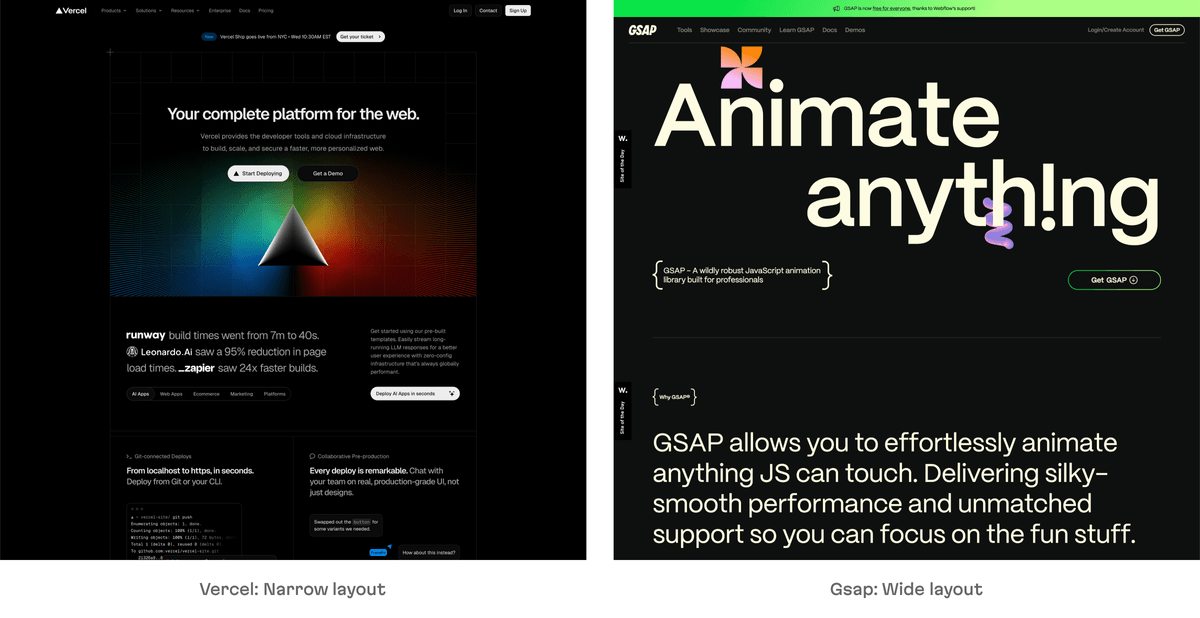
Hero区块
总结: 使用居中构图,配以静态或动画产品展示和吸引人的CTA。
2025年大多数开发工具落地页的Hero区块都遵循一个惊人一致的模式。
居中构图
绝大多数案例中,Hero区块都是居中:屏幕中央是醒目的大标题,下方是配套的图形元素。看起来稳定、值得信赖,而且效果很好。
只有少数网站采用左右分栏布局(左文右图),更像传统SaaS页面,但在开发工具领域并不常见。
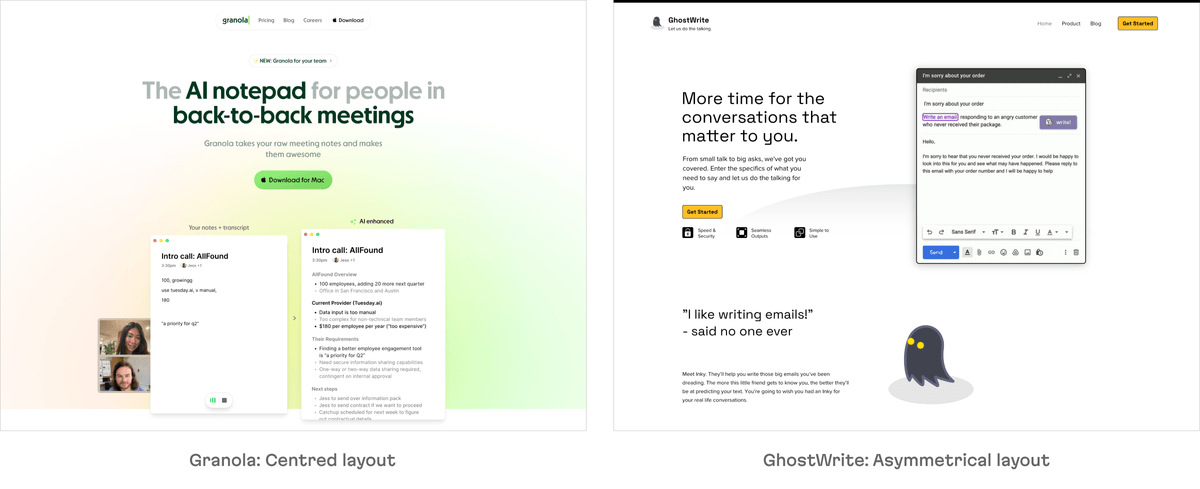
主要视觉元素
Hero区块的图形部分因产品成熟度和类型而异:
1. 动画产品界面
增加动感,展示更多产品细节。适合演示,但准备起来更费力。
https://evilmartians.com/static/02ac1131b39277d74caa54cb65142b97/hero-animation.av1.mp4
[Playbook]:动画产品预览(我们把所有落地页截图整理到一个文件夹,方便设计团队参考)
2. 静态产品界面
完全可行,且实现更快,依然能让用户了解工具外观。
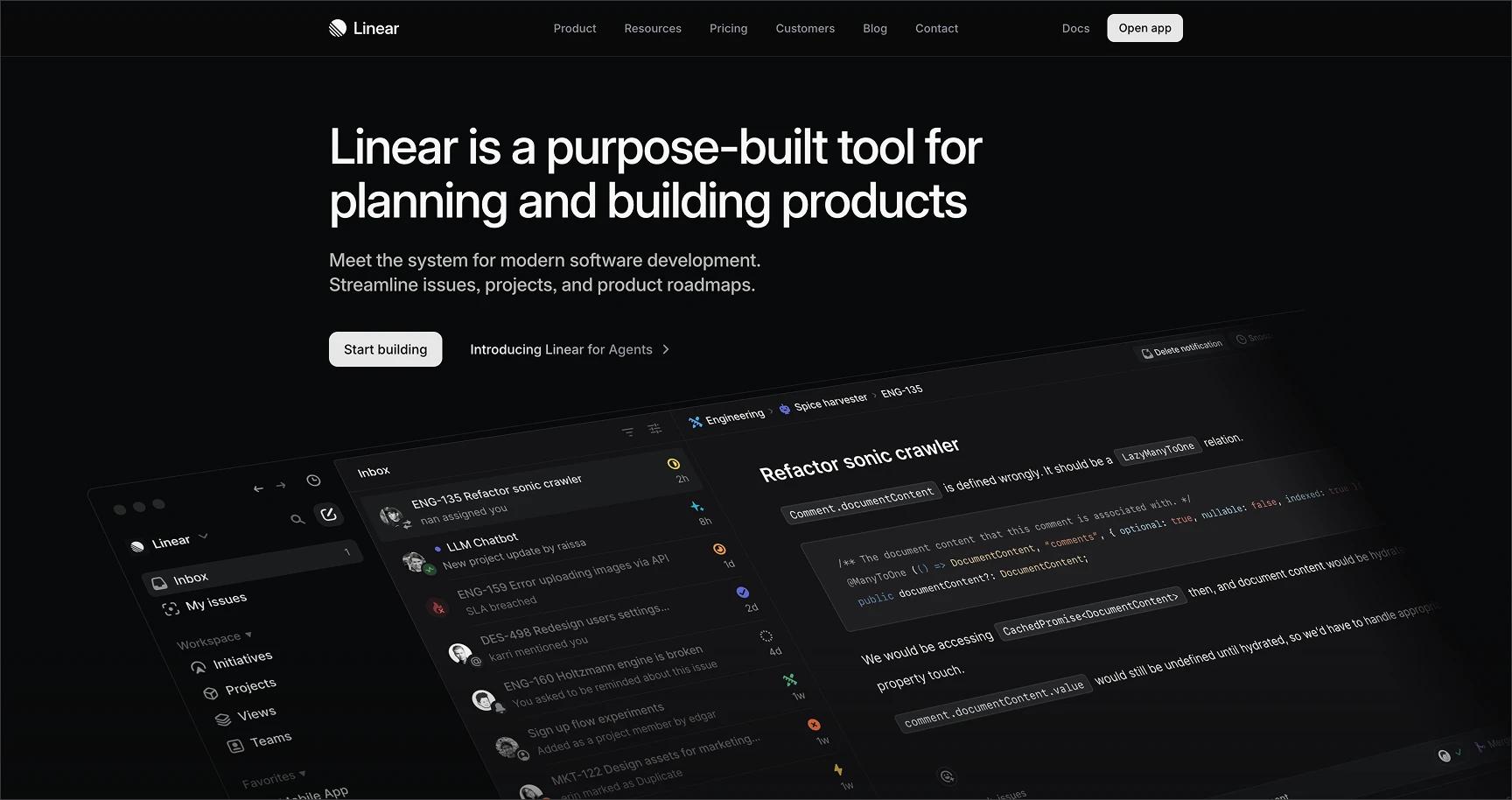
[Linear]:静态产品截图
3. 可切换的多产品界面
如果你的产品有多种用例或功能,且核心信息尚未聚焦,这种方式尤其适合。
https://evilmartians.com/static/3e97d01544dfe9d39147bbcf5f6f1f9a/hero-slider.av1.mp4
[Mintlify]:多种可切换的产品截图
4. 嵌入式实时产品
有些小工具直接嵌入真实可用的UI元素,不用截图。适合功能单一的工具(如图片放大、背景移除等)。
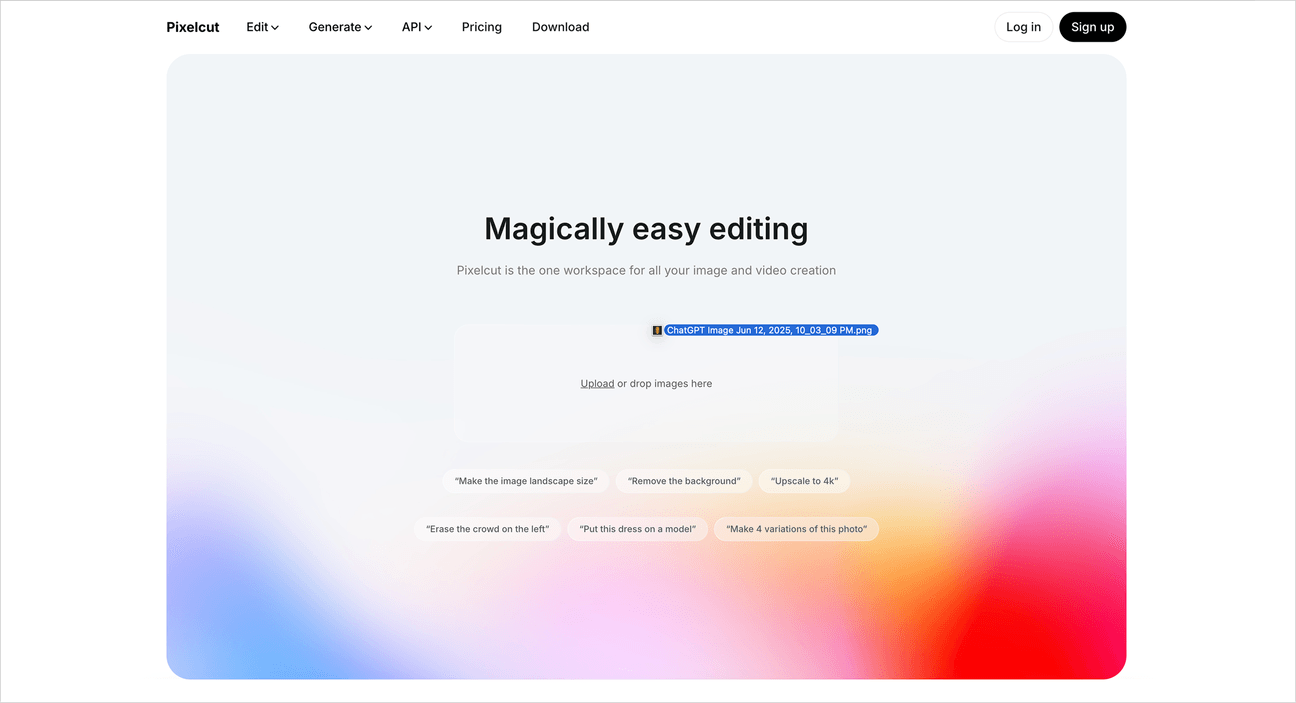
[Pixelcut]:Hero区块中的实时演示
5. 代码片段
常见于界面较少的工具,如库、SDK、基础设施产品。
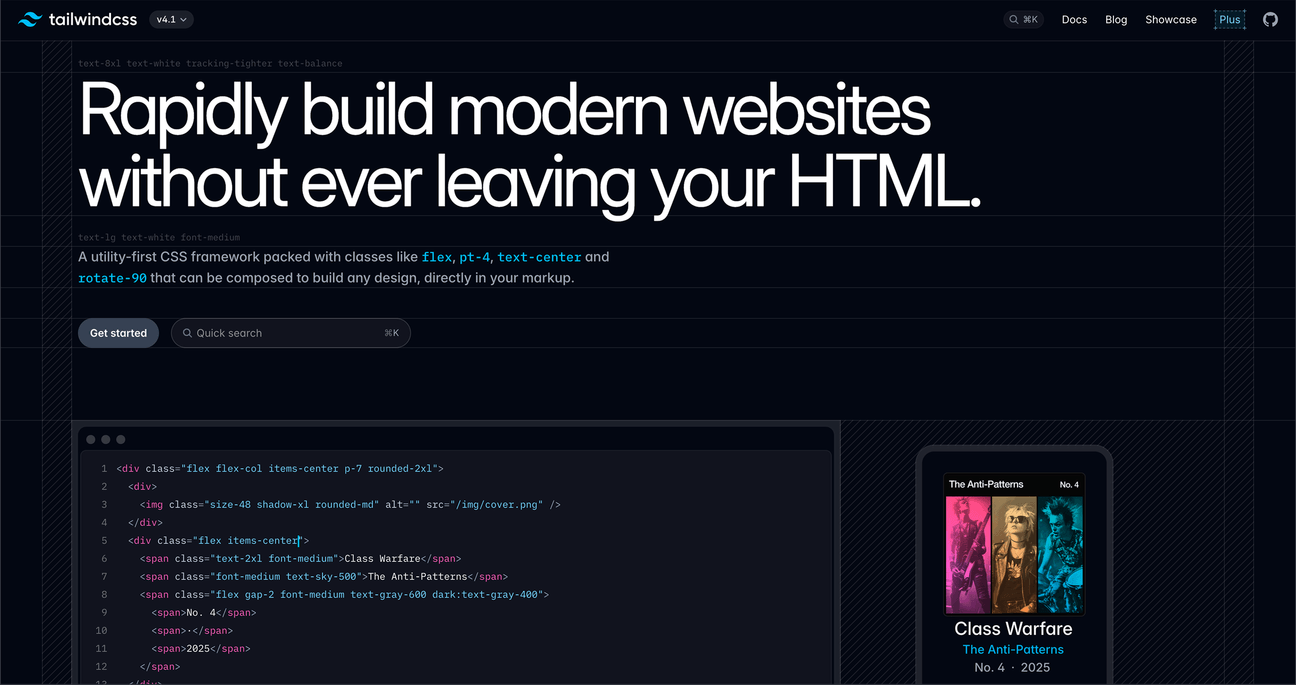
[Tailwind]:以代码片段为主视觉
6. 抽象插画或无视觉元素
适用于UI尚未完成,或产品为底层服务(如可观测性、数据基础设施)。也常见于隐身或预发布项目。
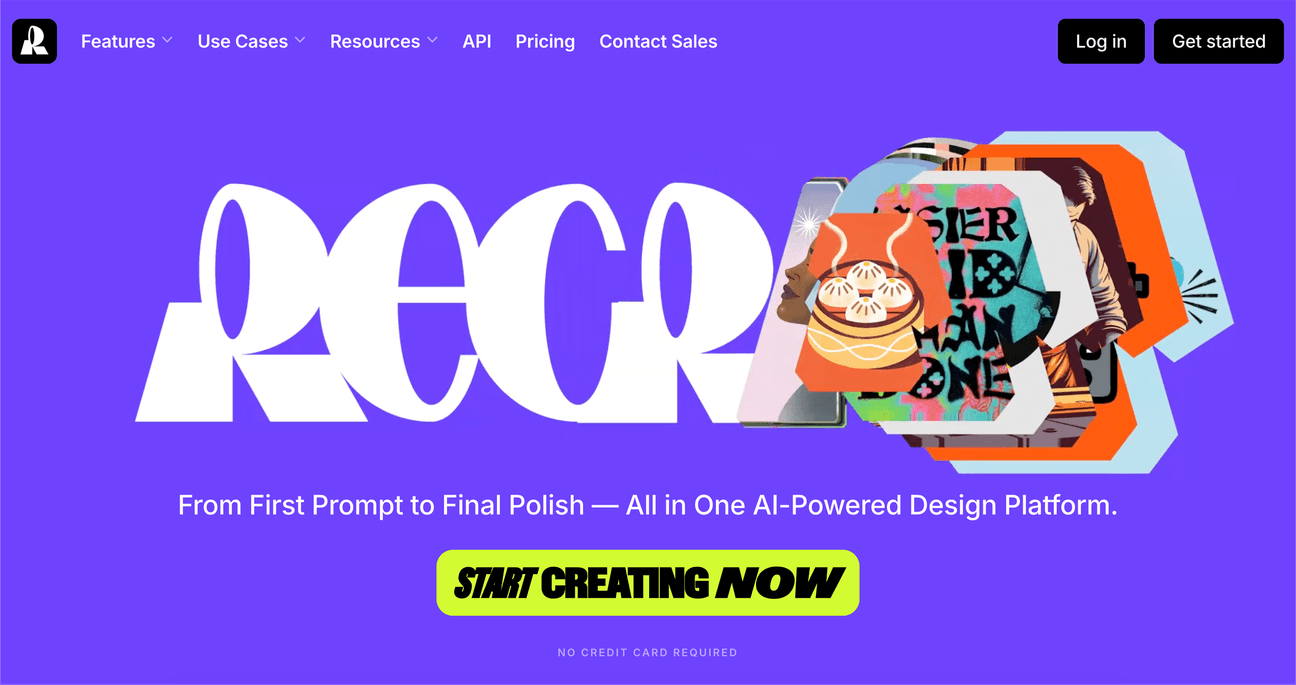
[Recraft]:用文本代替UI预览
Eyebrows和横幅
为了营造产品活跃和进展的氛围(对早期创业公司尤为重要),团队会在Hero区块加入小元素:
Eyebrow:标题上方的小字,通常用于突出新版本、融资、发布等。
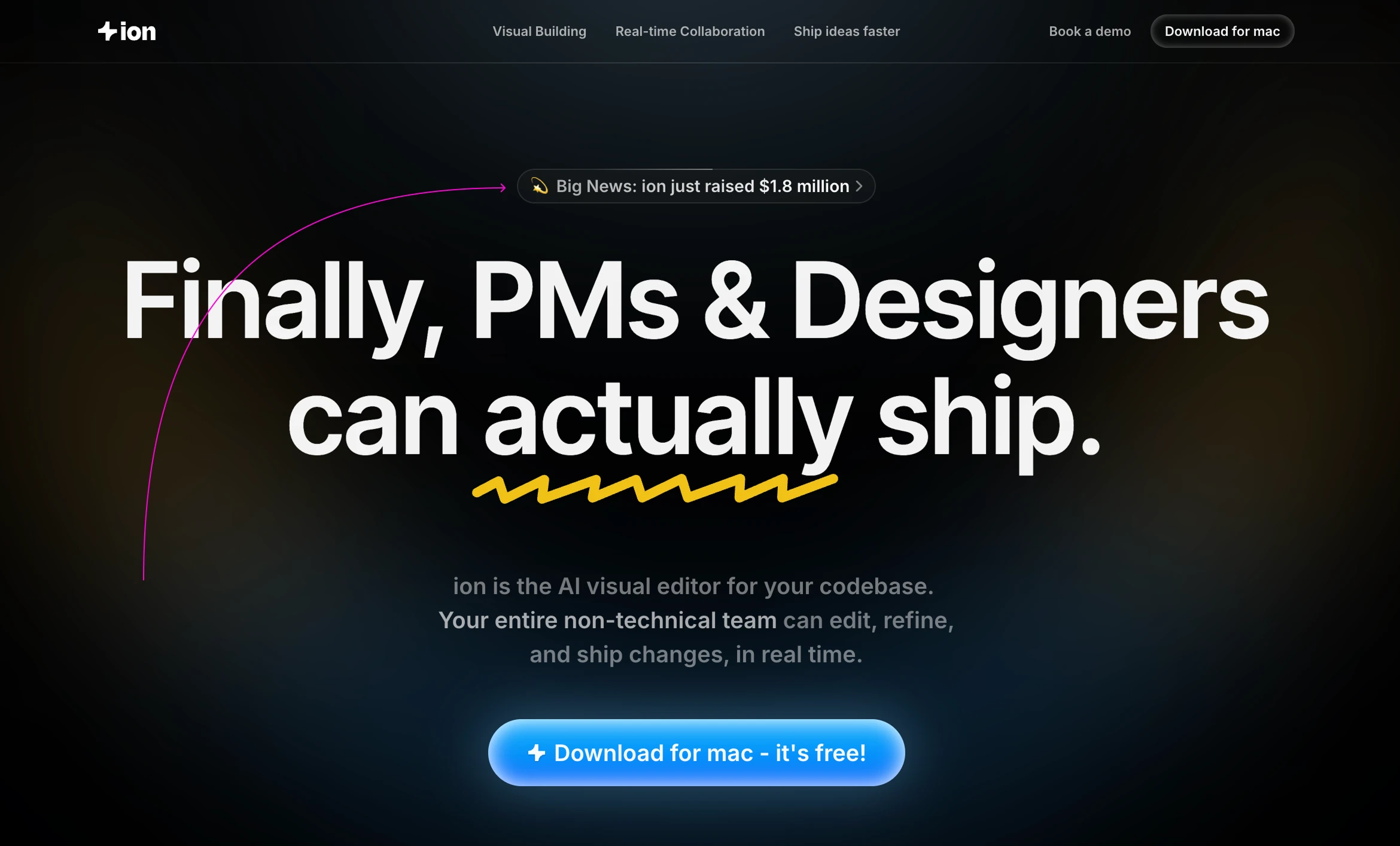
[Ion]:突出重要里程碑的推广链接
全宽横幅:页面顶部横幅,内容更长,作用类似。
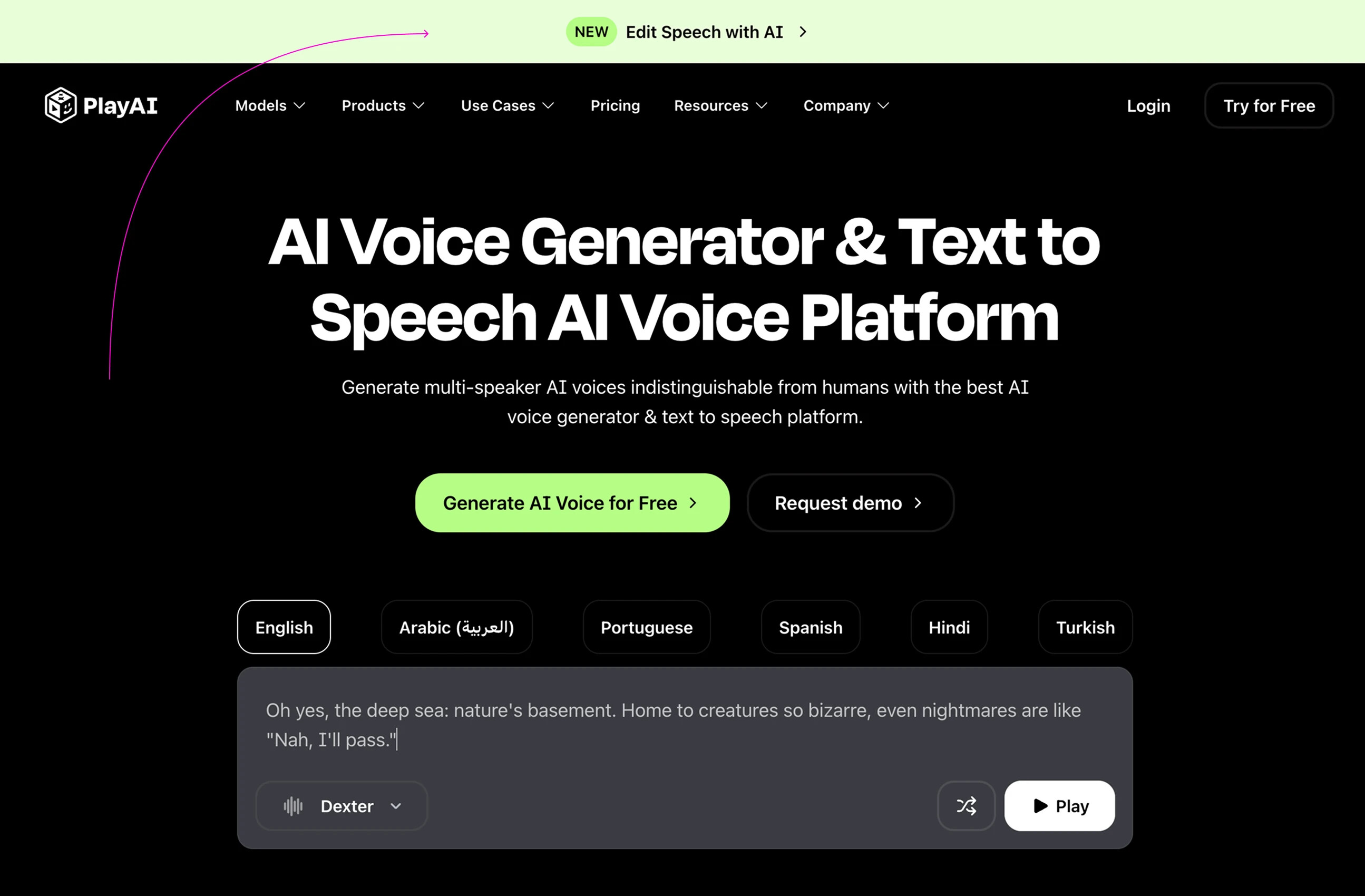
[PlayAI]:新功能公告横幅
行动号召(CTA)
Hero区块用两个CTA,既能转化付费用户,也能为开发者提供即时价值(如开源或文档)。
- 主CTA样式突出,避免“Get started”这类泛泛之词,尽量具体:“开始构建”、“立即下载”等。
- 次CTA(如“查看文档”、“加入候补”、“GitHub”)样式区分,避免抢主CTA风头。
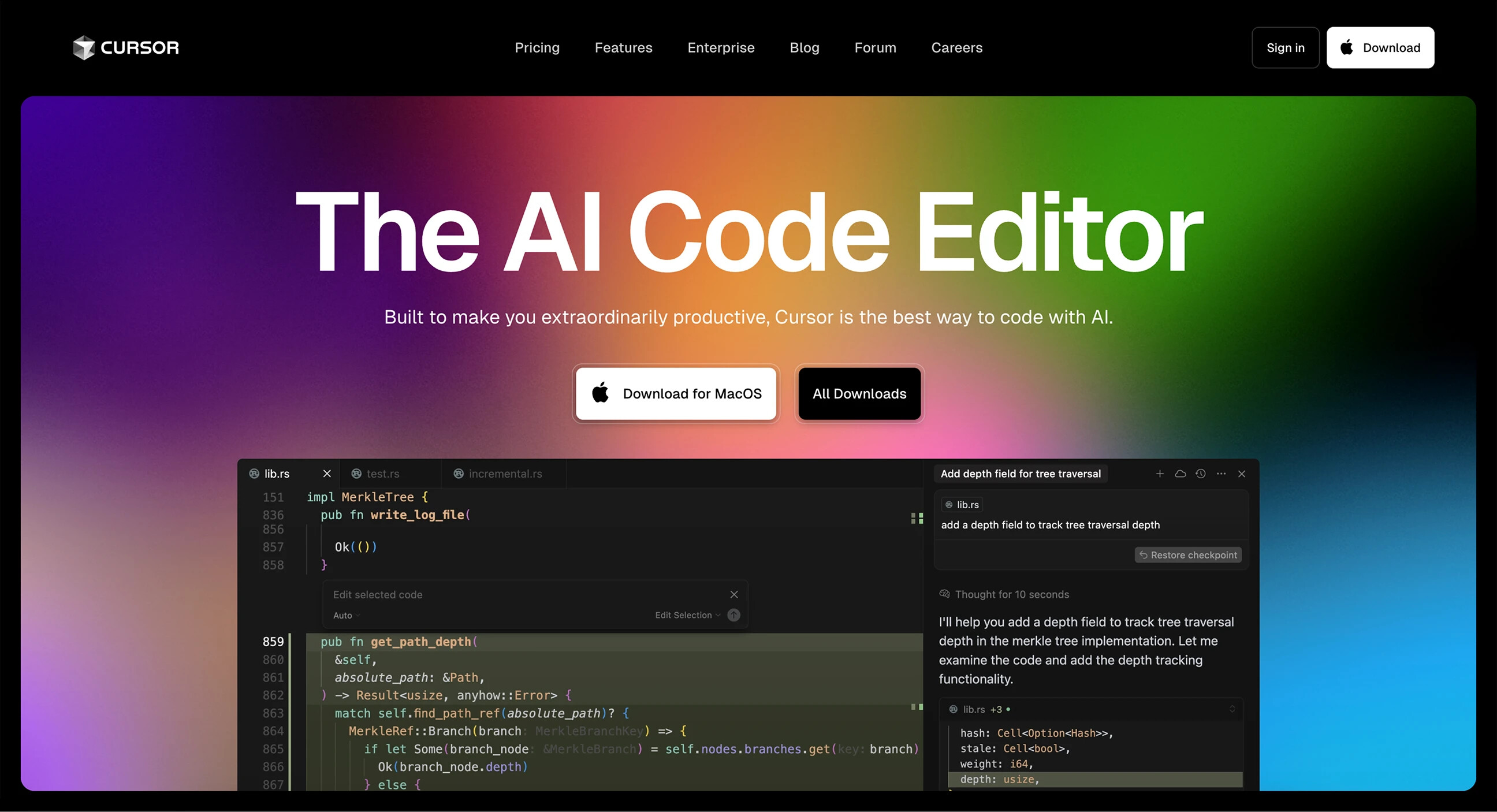
[Cursor]:两种不同风格的CTA
信任区块
总结: 展示重要客户Logo或用户活跃数据。
大多数开发工具初创公司都会有客户区块,且通常紧跟Hero区块。这是建立信任最快的方式。如果你的产品已被知名团队使用,务必展示出来。开源用户也是用户。
该区块有两种主要形式:
面向B2B的产品
如果你的用户是公司或团队,通常展示知名Logo。约一半页面用自动滚动的Logo带,节省空间。若客户不多,则用客户证言和照片替代。
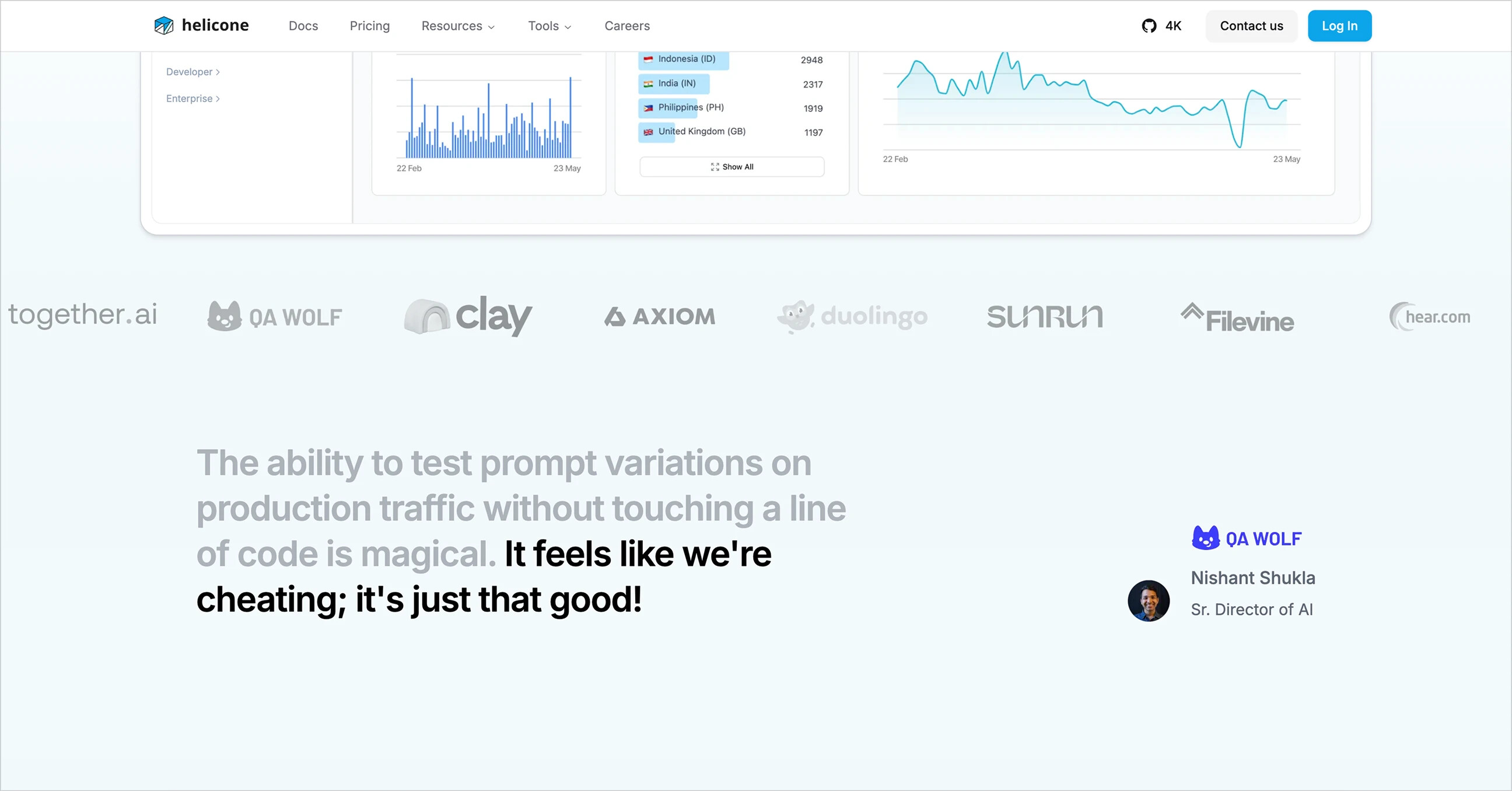
[Helocone]:客户Logo带+客户证言
面向个人的服务
面向独立开发者、设计师等个人用户的工具,更常见的是展示大数字:GitHub星数、使用量、获奖情况等。
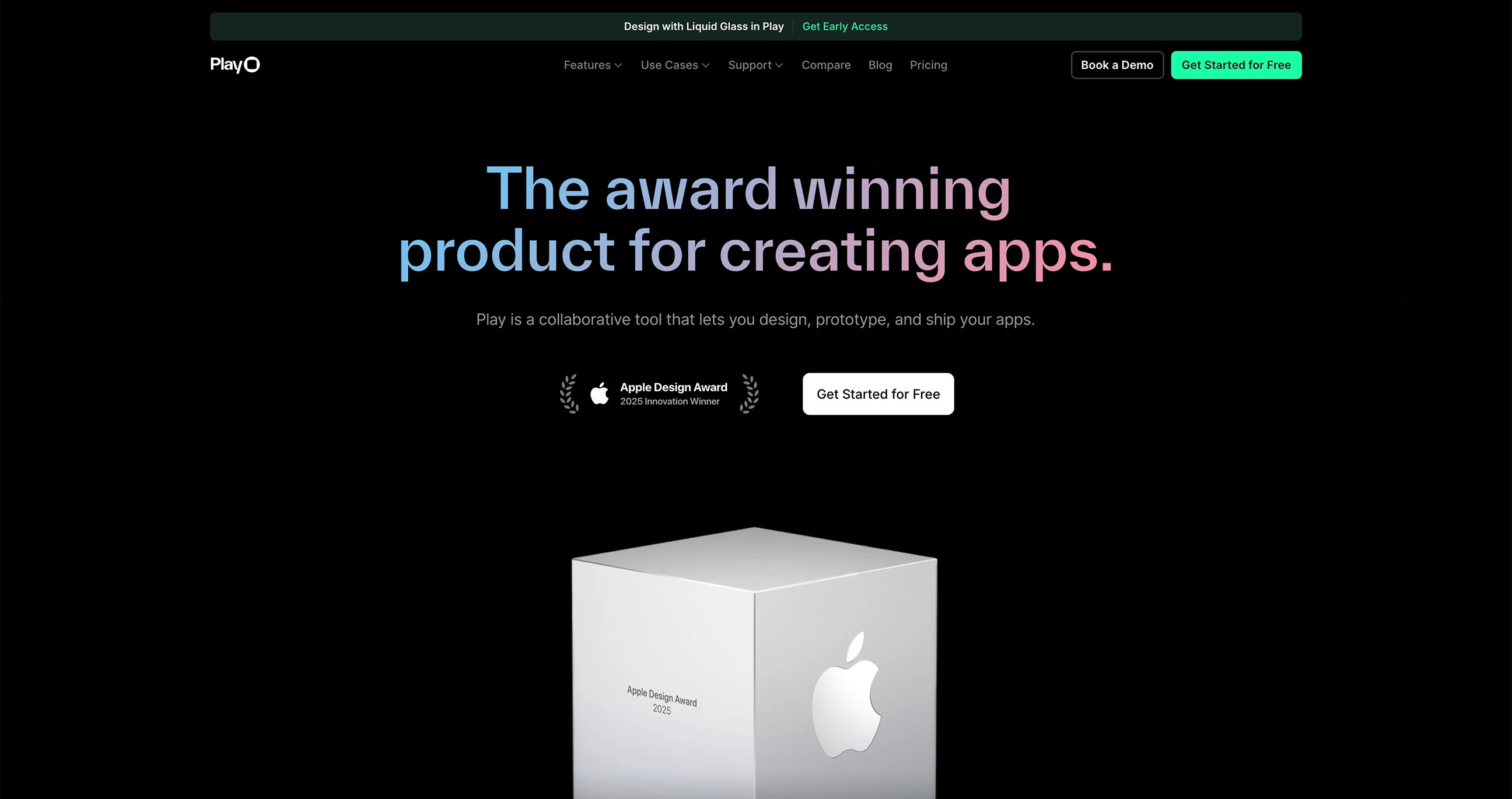
[Play]:用Apple设计奖作为信任来源
有时也会用用户评价。
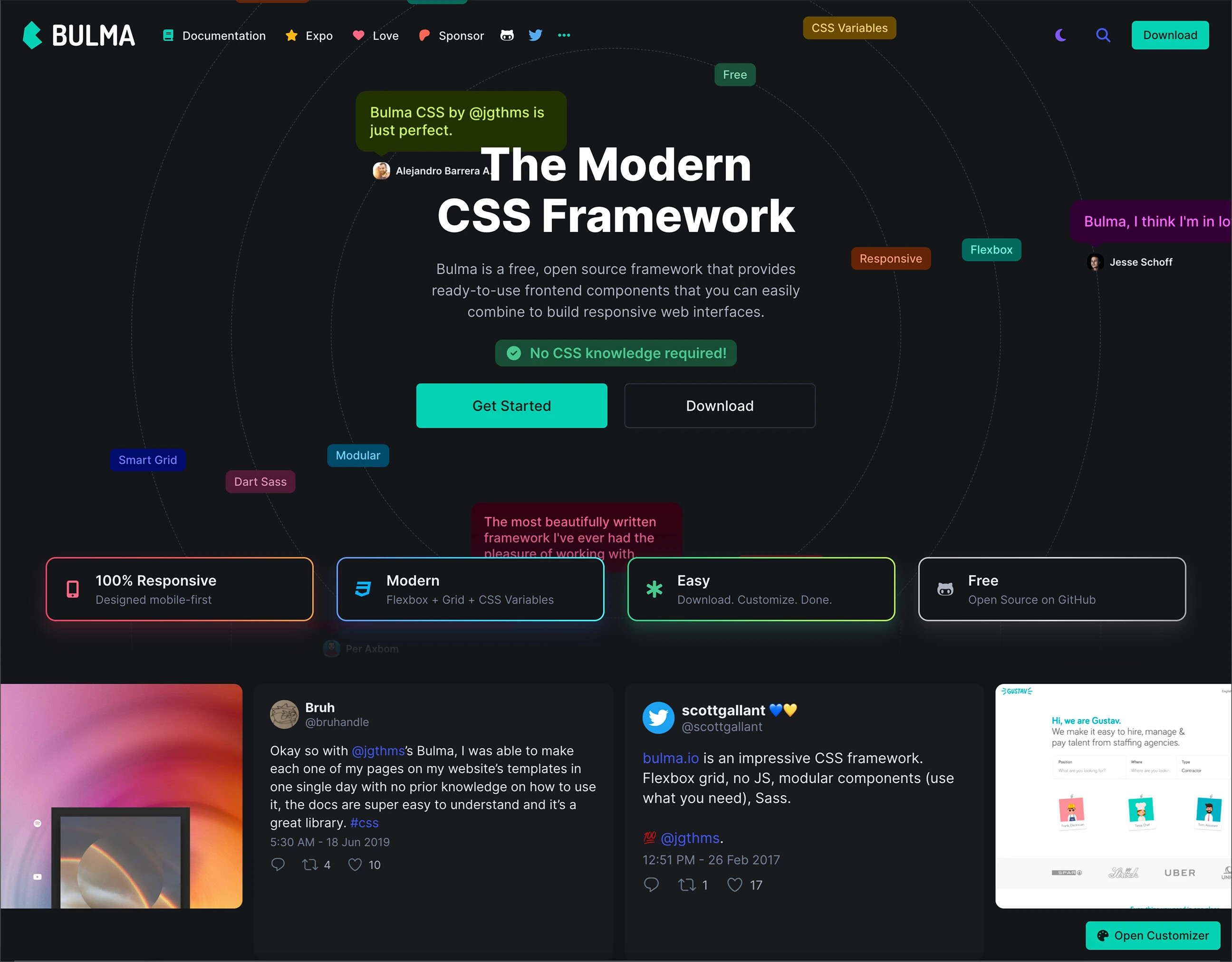
[Bulma]:用户评价紧跟Hero区块
功能区块
总结: 强调用户真实问题及产品如何解决,而非单纯罗列功能。
建立信任后,接下来要解释产品做什么、为何重要。我们研究的100多个开发工具网站,功能区块有两层结构:叙事方式和页面布局。
叙事方式
初创公司采用不同方式讲述功能,常见有:
1. 功能列表
最直接但最弱。简单罗列功能,缺乏背景和理由。难以打动用户。
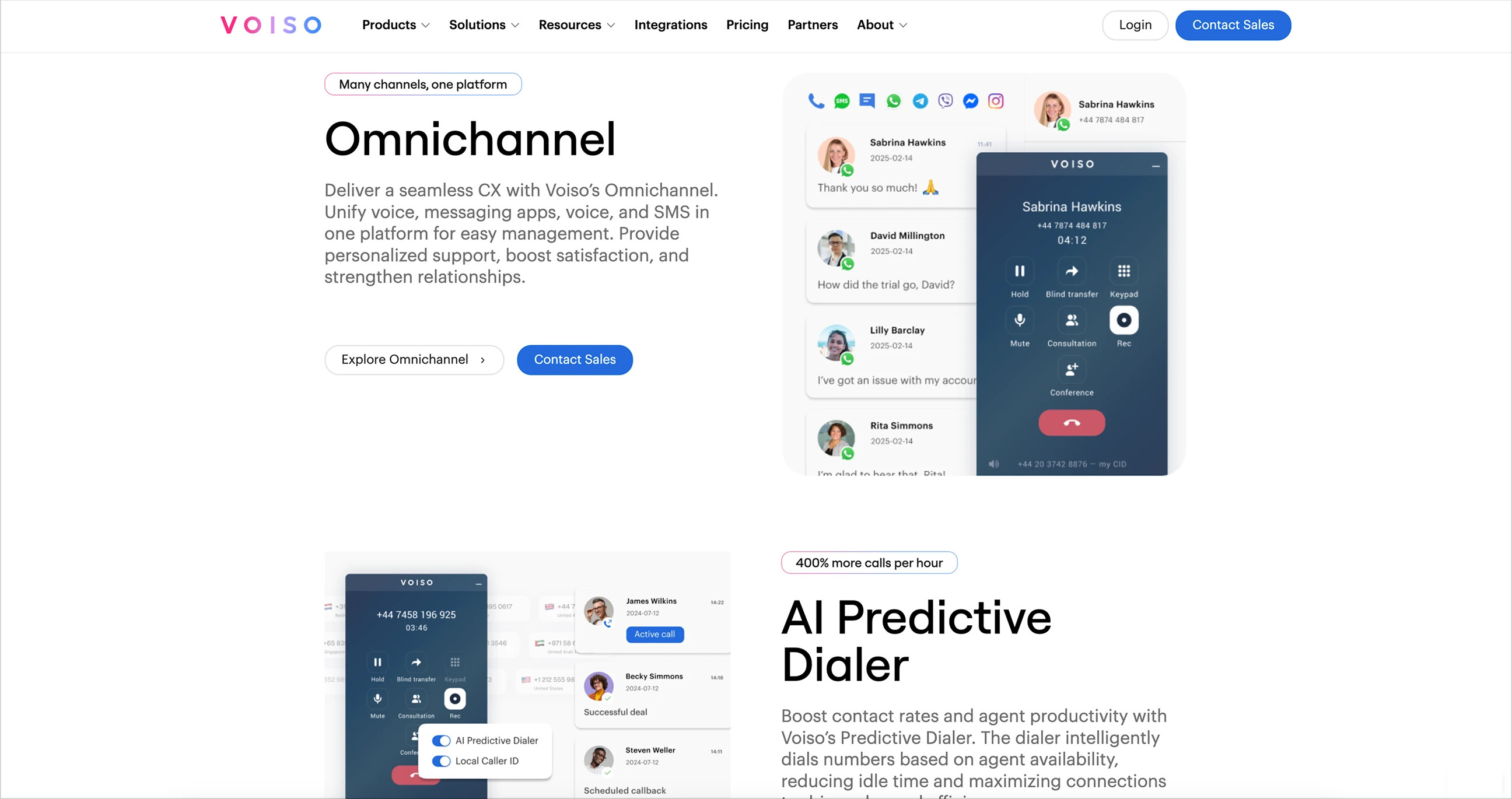
[Voiso]:功能导向
2. 行动/任务导向
每个区块以激励语开头:“更快构建”、“随处运行”、“秒级上线”。比单纯功能列表好,但说服力有限。
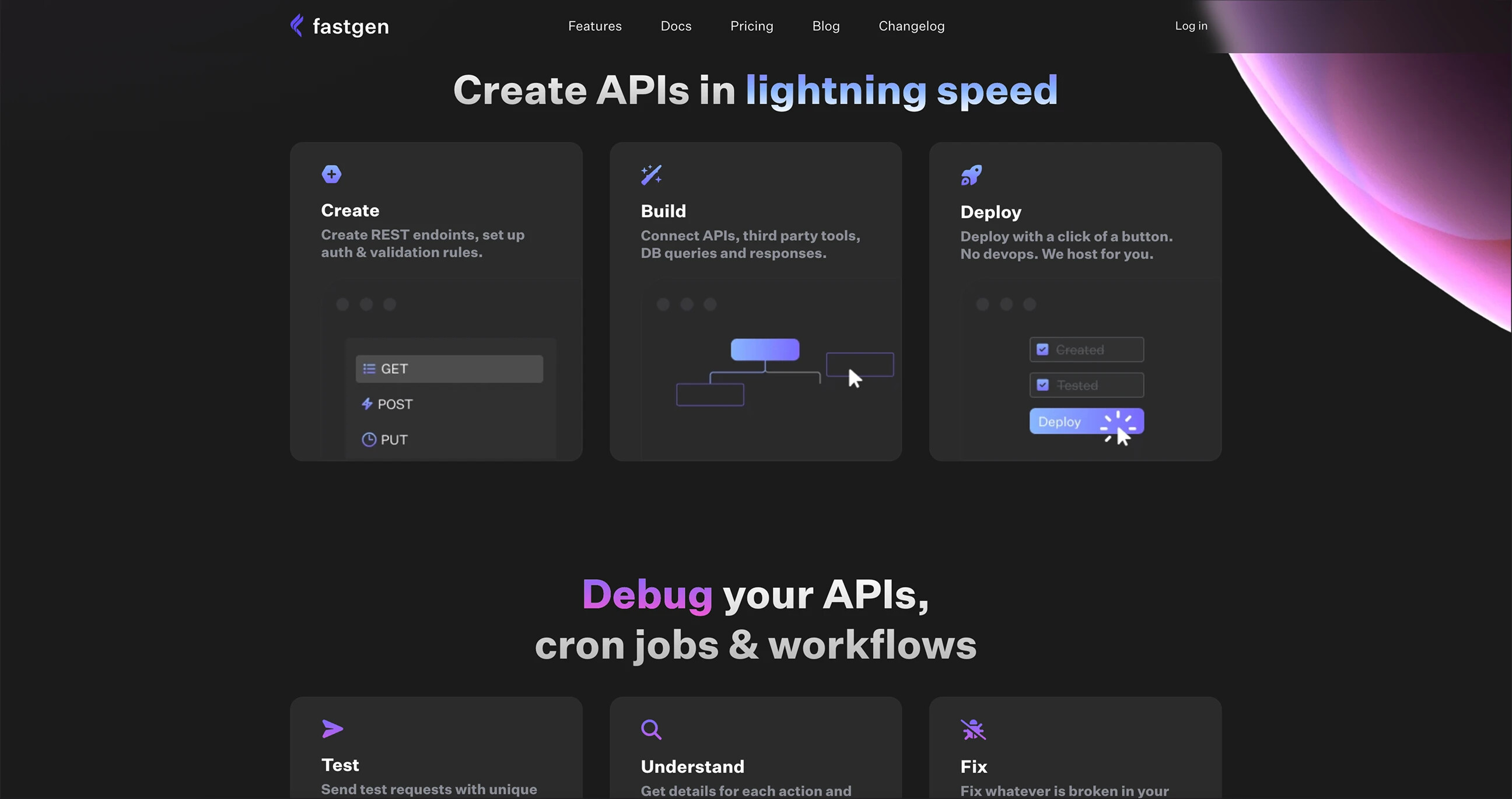
[Fastgen]:清晰直接的激励语
3. 问题导向
更具吸引力和用户视角。先提出痛点,再展示产品如何解决。写起来难,但对早期产品更有效。
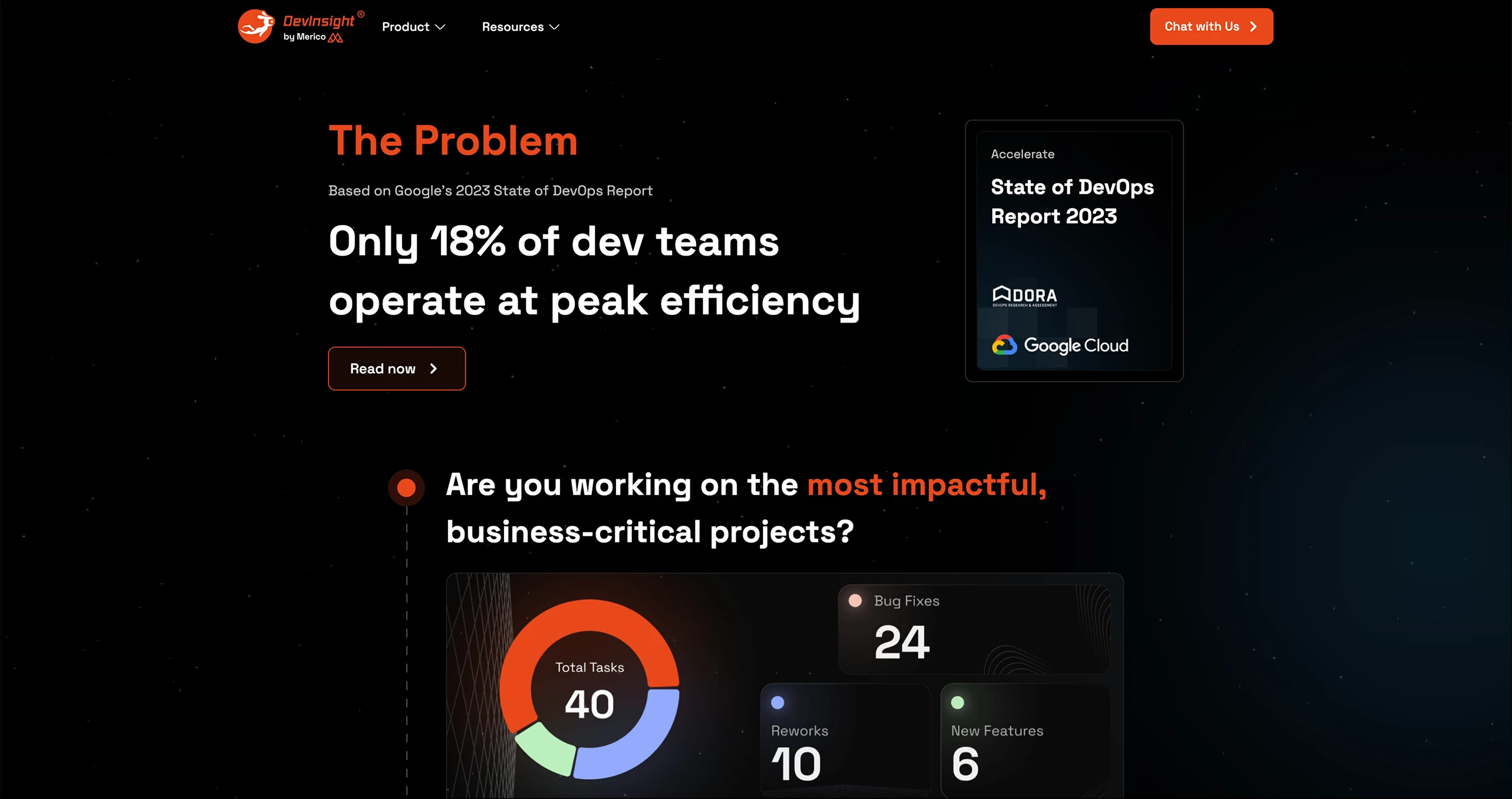
[Devinsight]:以问题开头
4. 大胆陈述/口号式短语
有些产品直接用自信、独立的短语定义每个区块。适合有一定知名度的产品。
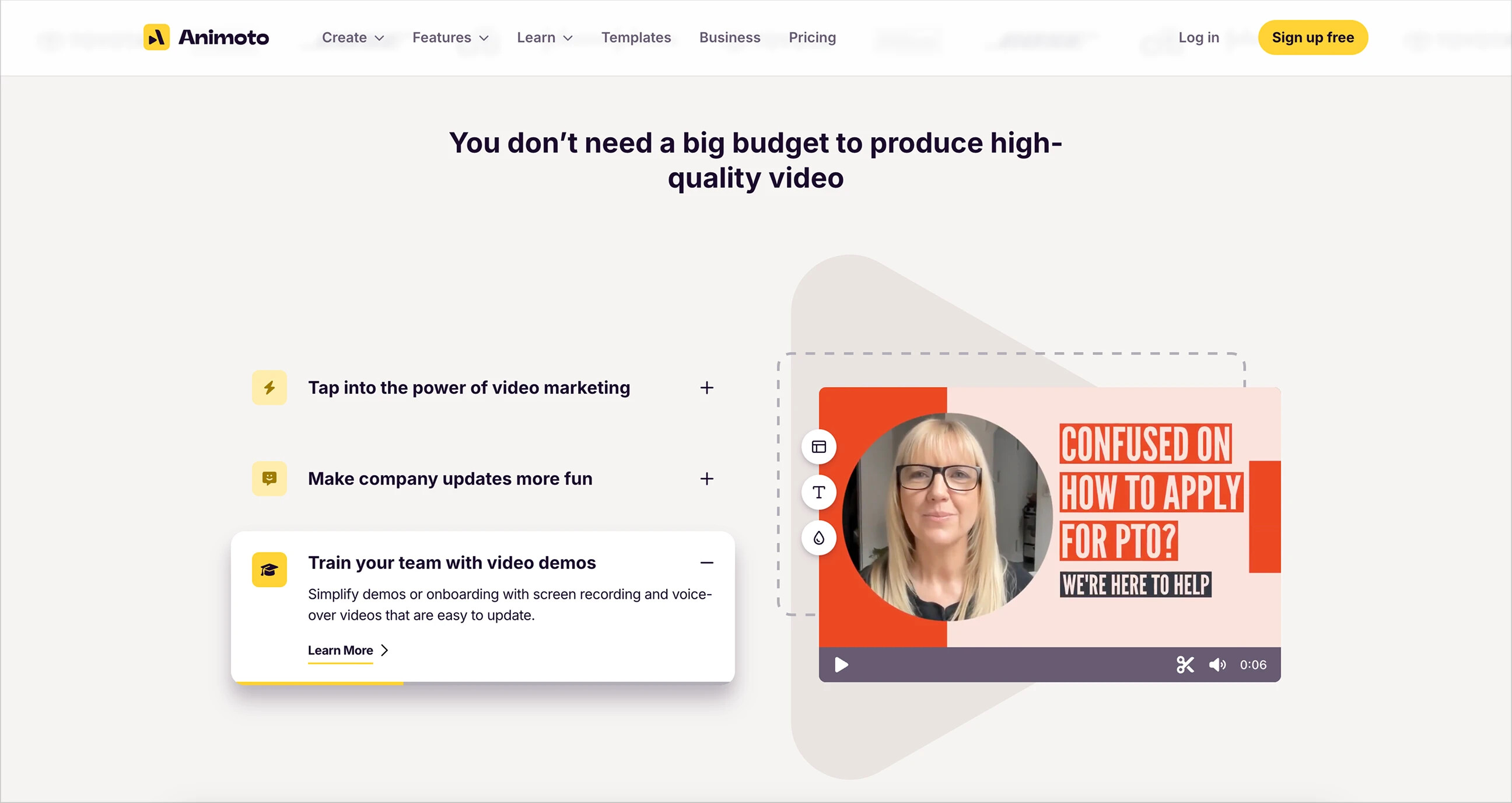
[Animoto]:以“你不需要预算……”开头
5. 使命宣言式叙事
罕见但有力。不是卖功能,而是讲愿景。适合真正有使命感的团队。
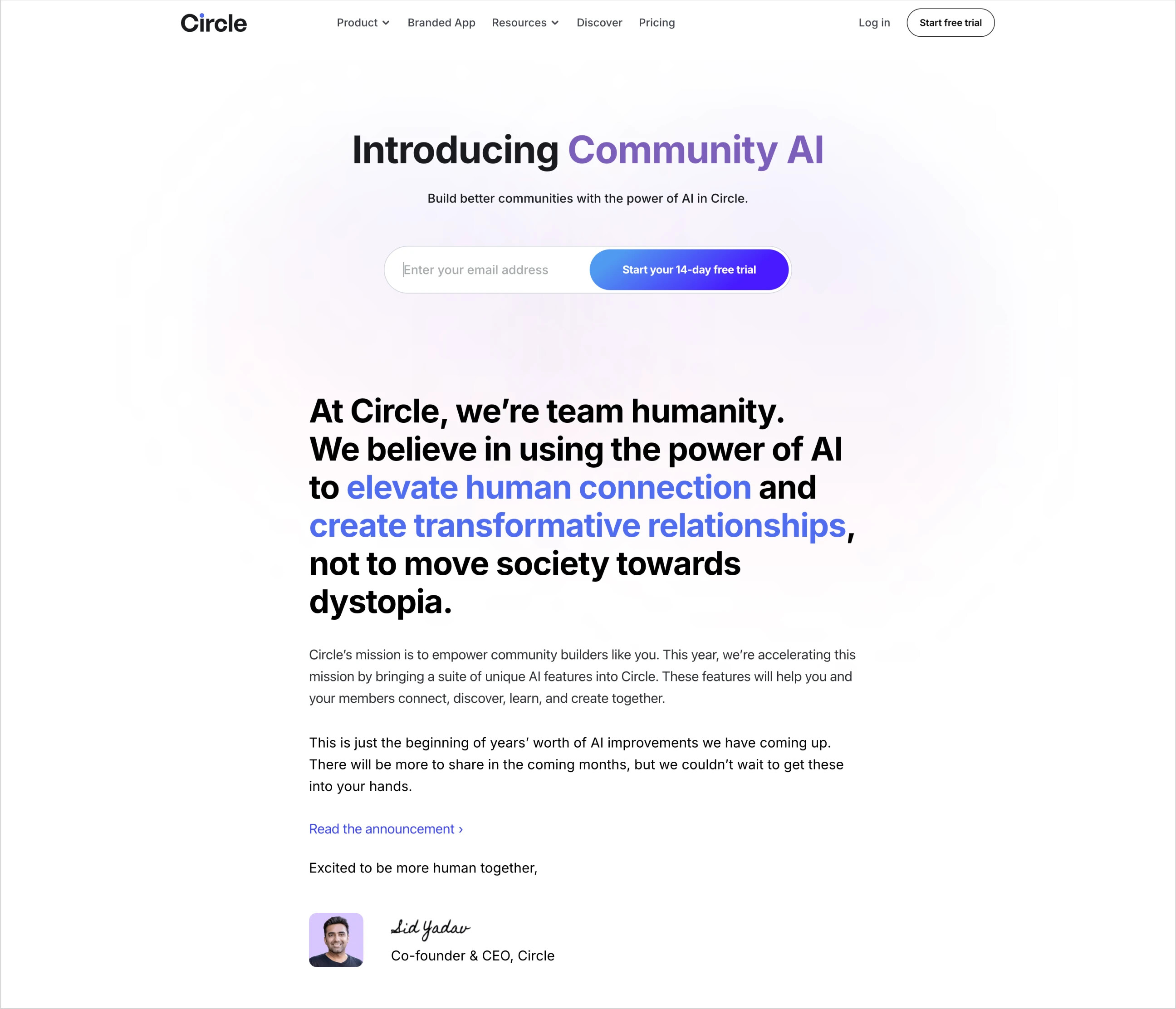
[Circle]:CEO直接讲使命
布局格式
故事定好后,下一步是页面展示方式。常见有:
1. 全屏截图+简短描述
适合UI丰富的工具。
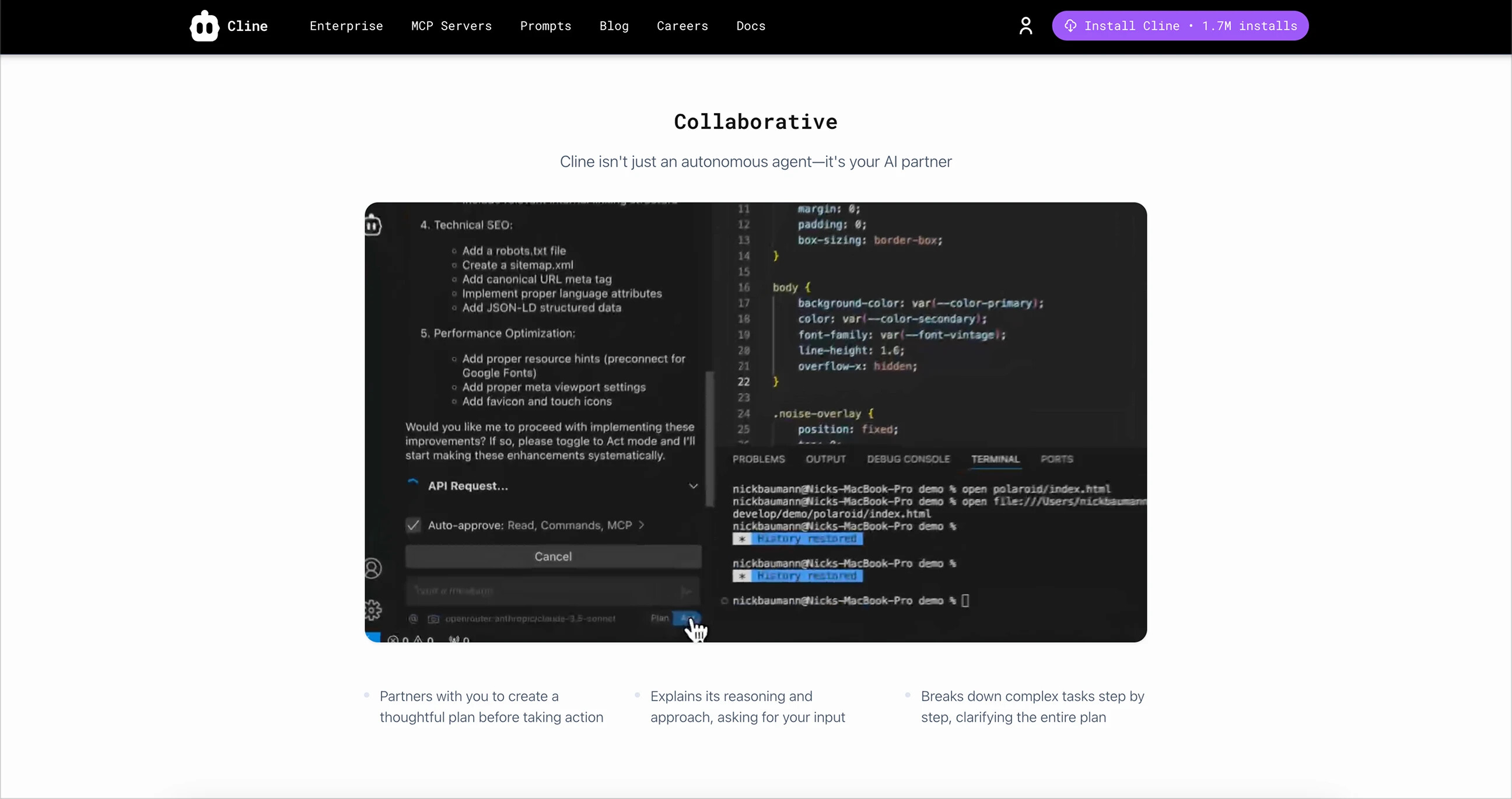
[Cline]:每个功能配截图和简述
2. 棋盘布局
左右交错的图文块,简单易读,增加视觉节奏。
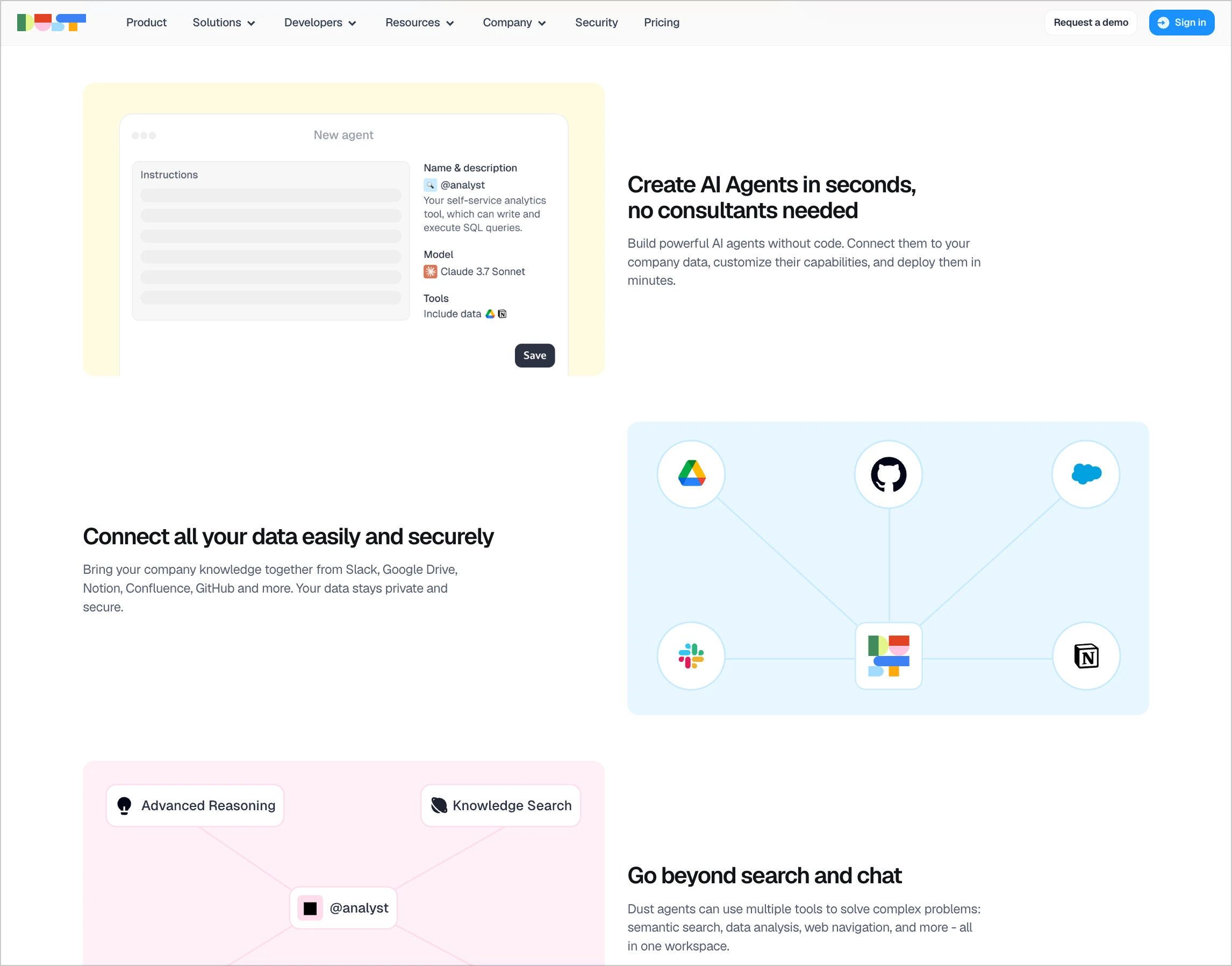
[Dust]:棋盘布局
3. 图标+文字
适合UI少或功能多的产品。图标+标题+简短说明,易于浏览。
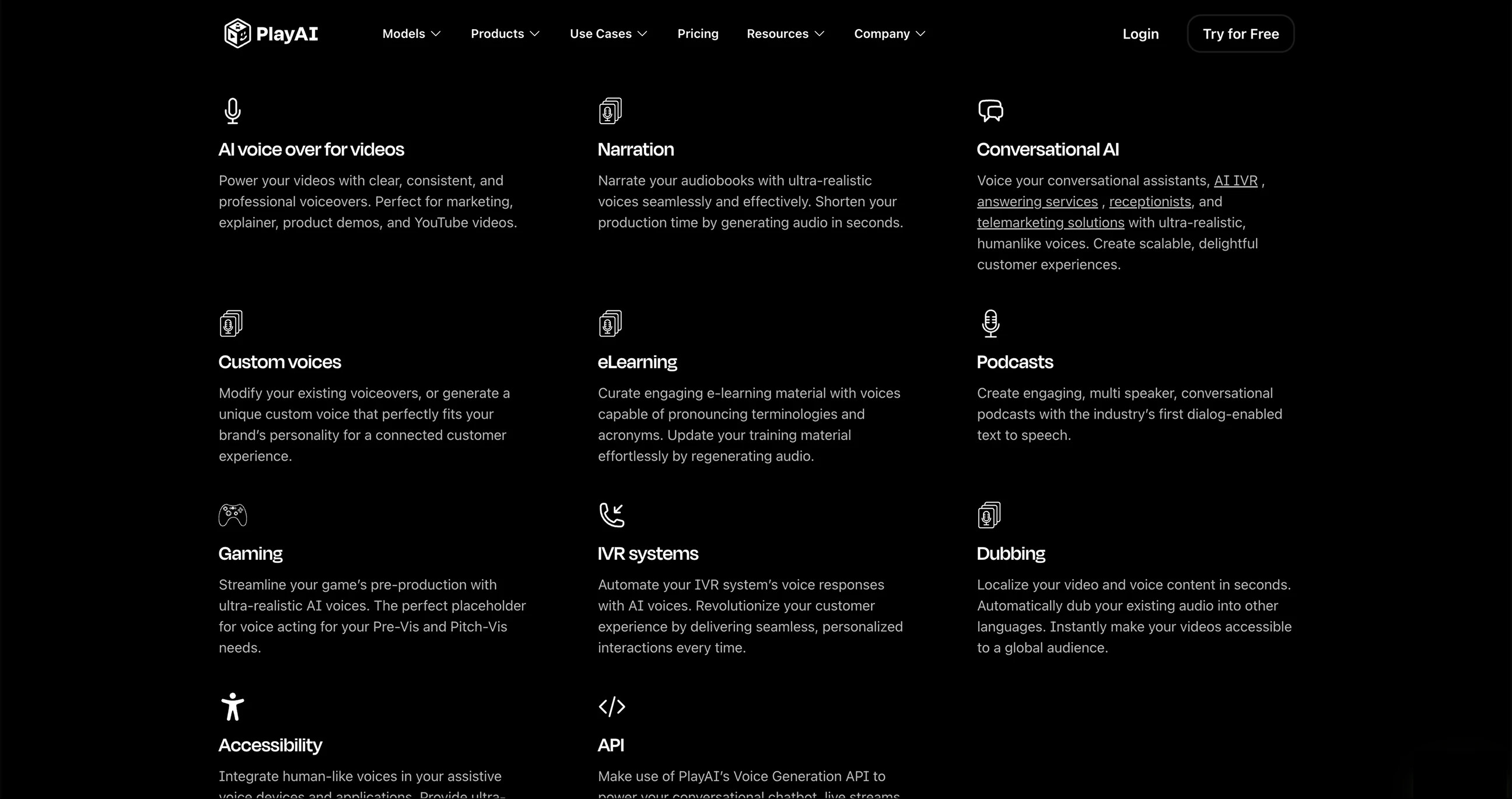
[PlayAI]:带图标的功能卡片
4. 带状区块
全宽、可滚动的卡片或截图带,适合展示大量小元素。
https://evilmartians.com/static/4c0e9b7b7264cb5eb11d7acd58d67428/feature-belts.av1.mp4
[Flair.ai]:带状画廊
5. Bento区块
网格状、卡片大小不一,信息密集但需精心排版。
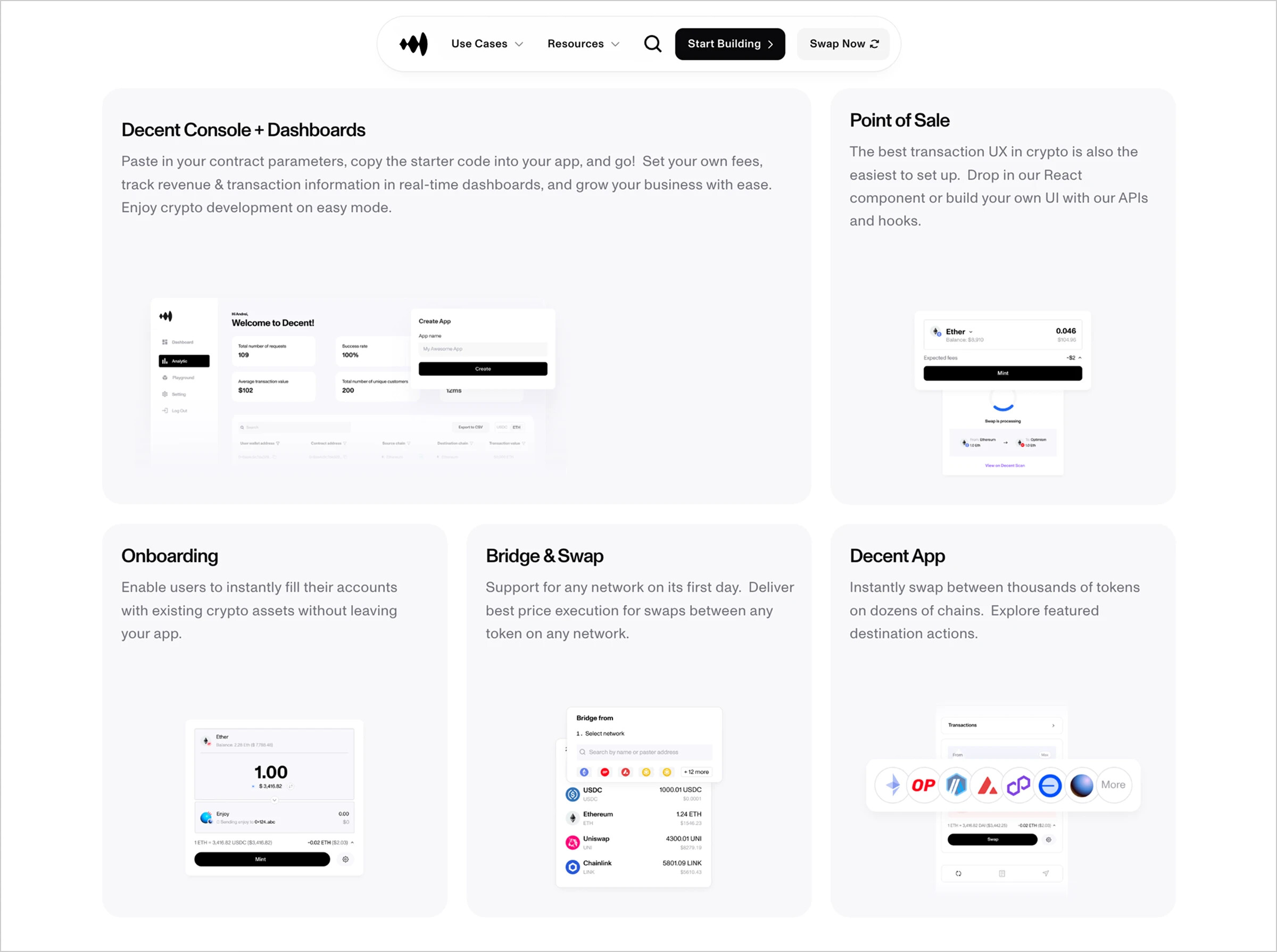
[Decent]:Bento卡片打破页面节奏
6. 标签页功能区块
将相关功能归类于标签页下,适合多用户群或功能分组。
https://evilmartians.com/static/7060da090eefe5f4da0b2c9d05e31dd5/feature-slider.av1.mp4
[Toggl]:标签页分组功能
7. 步骤式布局
适合展示上手流程、安装步骤等。常用编号、简短标签、小图示。
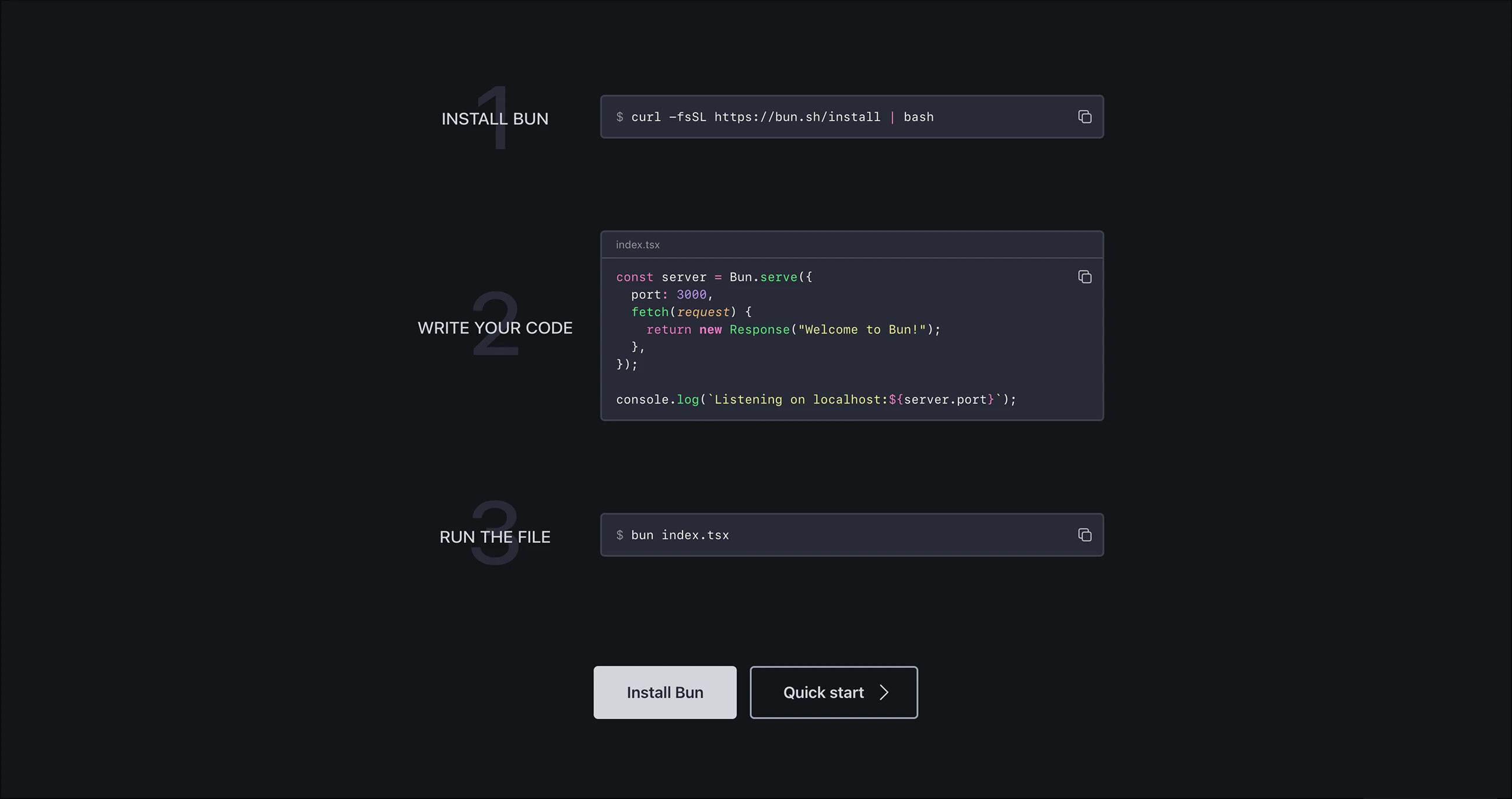
[Bun]:关键命令组成步骤
8. 丰富卡片
每个功能单独设计,视觉效果突出但开发成本高。
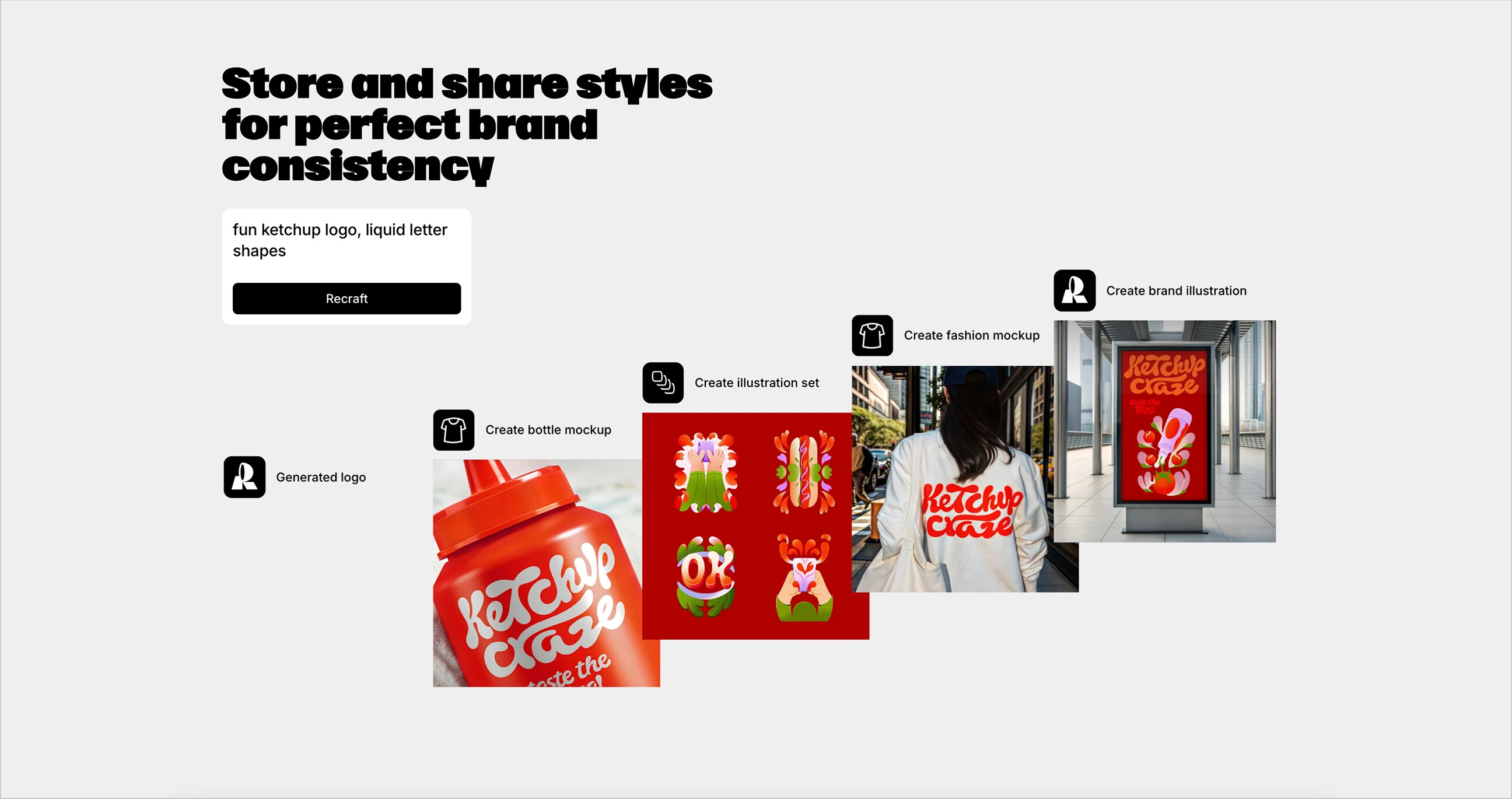
[Recraft]:每个功能独立装饰
9. 视频教程
适合没时间做精美视觉的团队。嵌入演示视频,快速让用户了解产品。
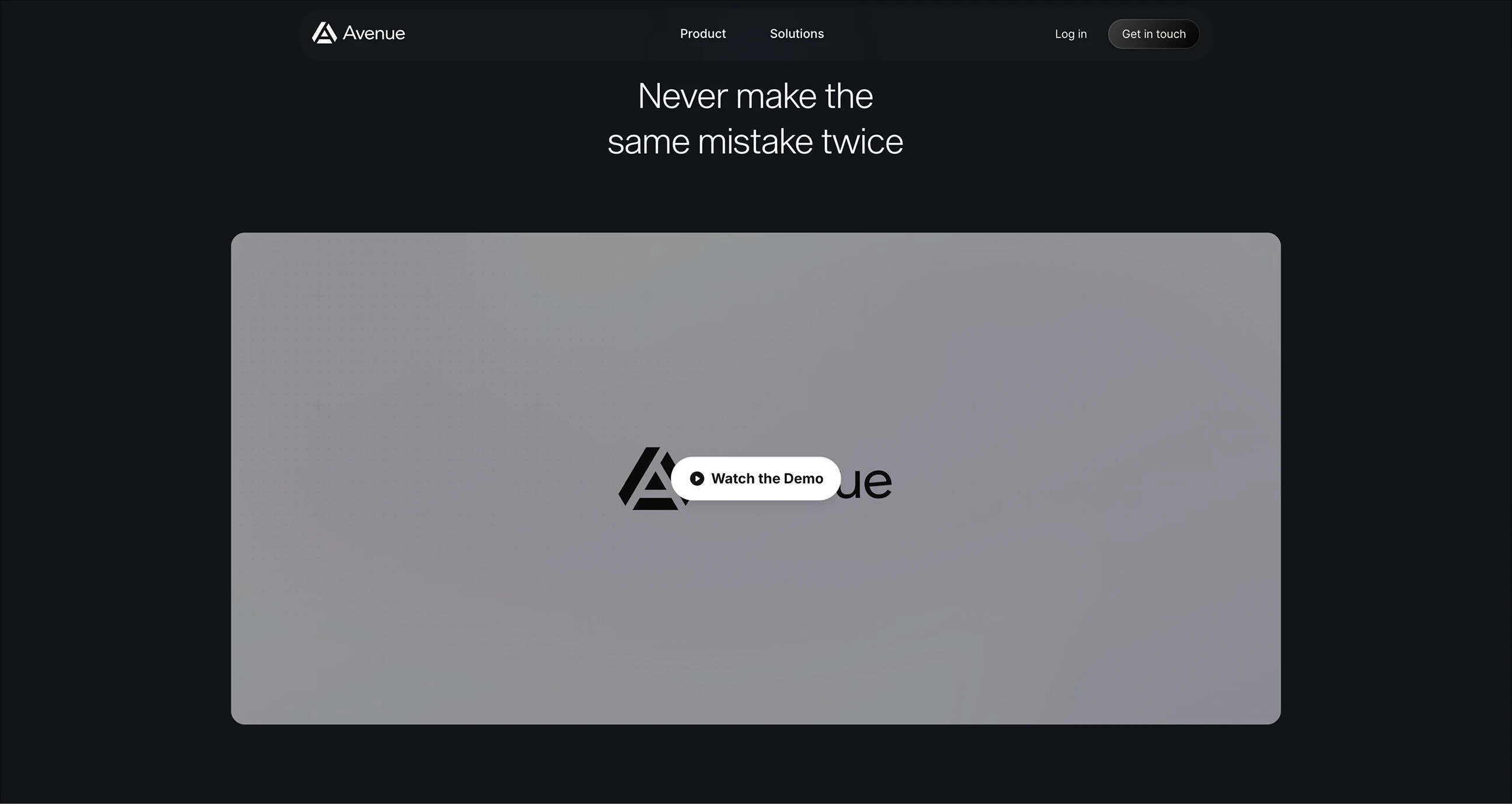
[Avenue]:Hero区块下方的视频演示
支持叙事的附加区块
有些产品会加额外区块,说明产品原理、适用人群、与用户世界的关系。
“工作原理”区块
解释产品核心理念,适合有“魔法”成分的产品(如AI、自动化、后台同步)。
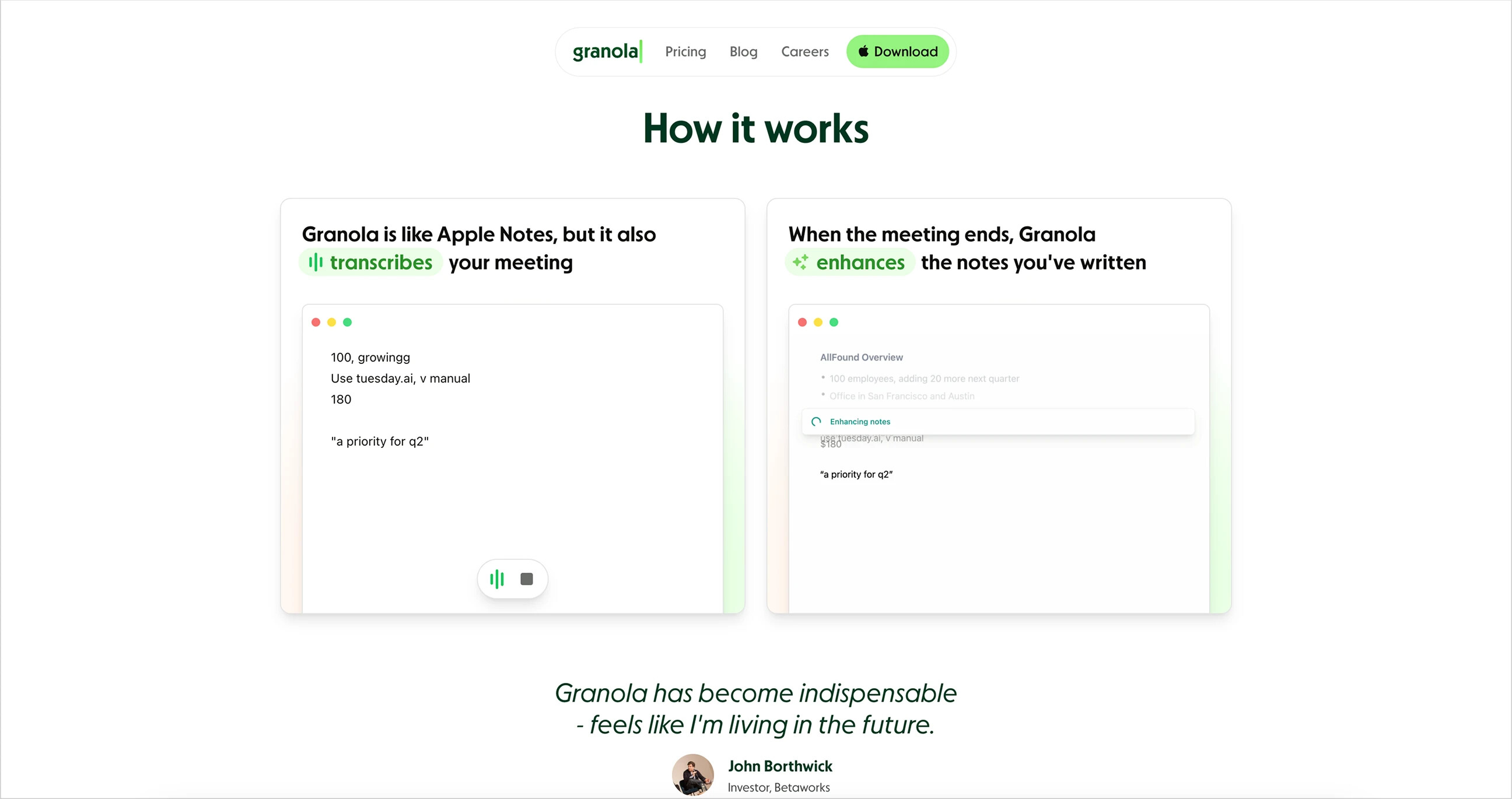
[Granola]:解释产品核心概念
使用示例
常见于面向个人或小团队的工具。展示实际输出,激发灵感。
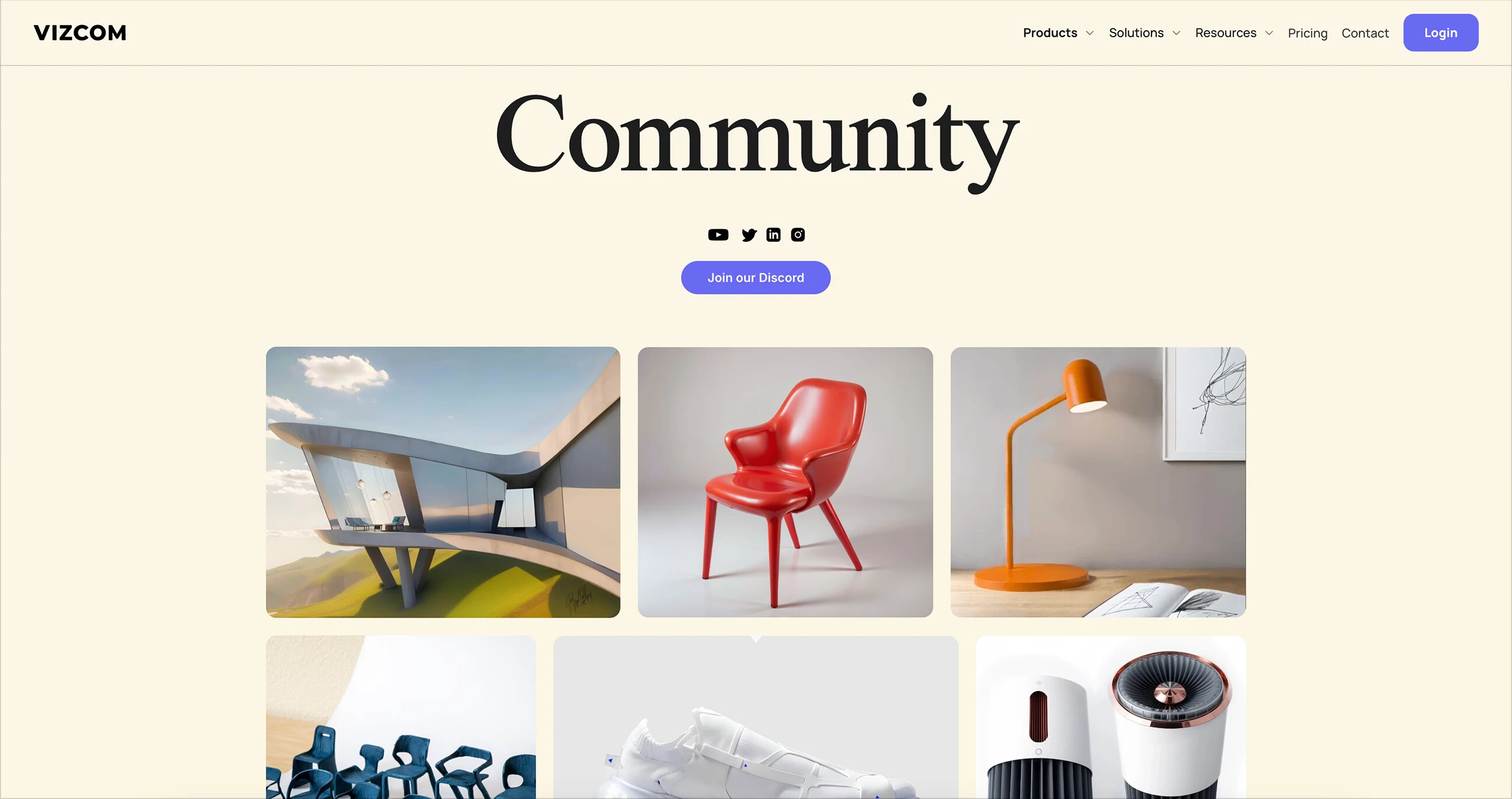
[Vizcom]:用户创作的模式示例
兼容性/集成
展示支持的平台、服务、语言Logo,体现成熟度,方便用户判断是否适配。
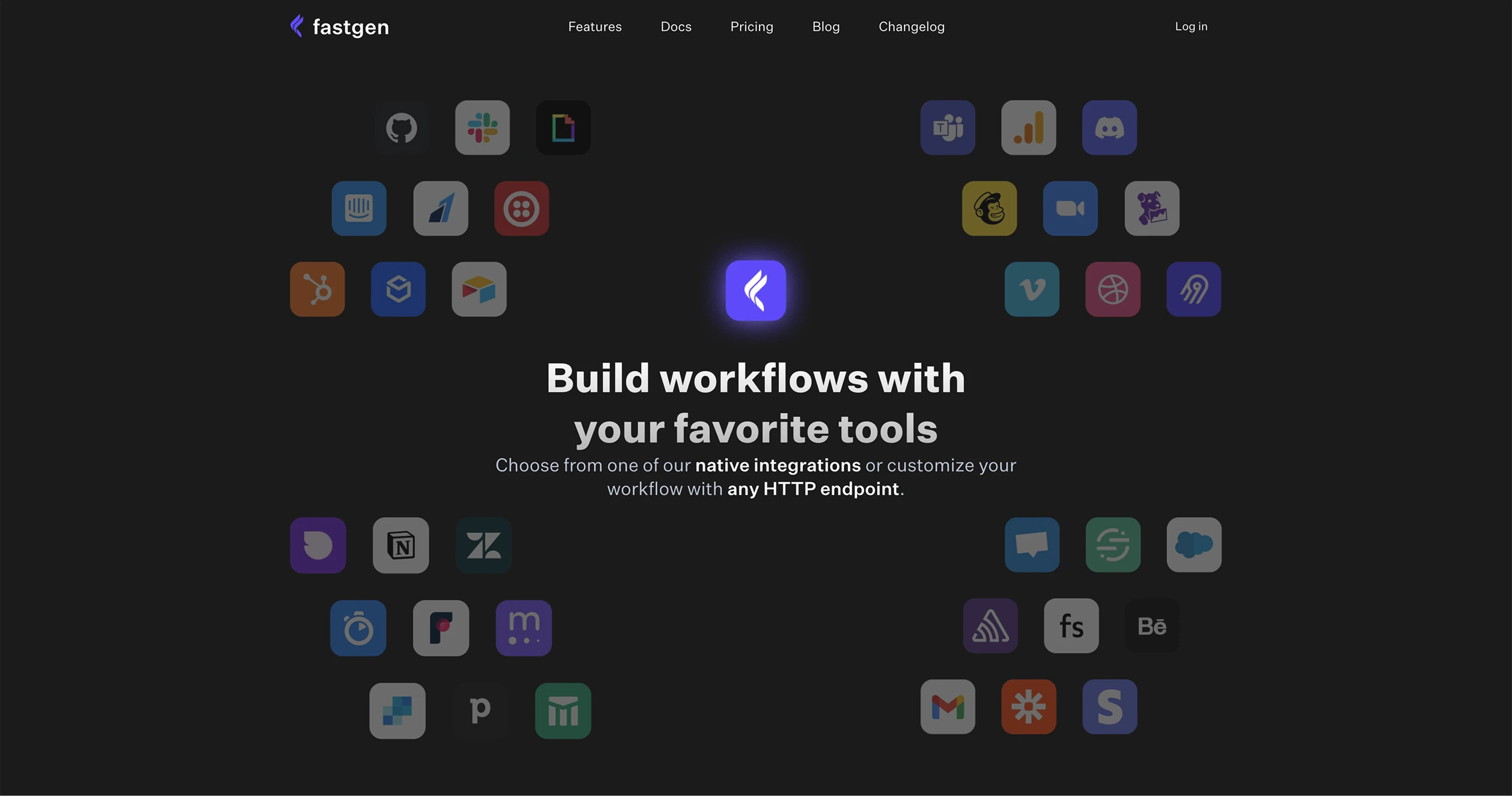
[Fastgen]:集成可视化
社会证明区块
总结: 精选最相关的用户评价,哪怕只有一条也没关系。
社会证明是开发者营销的核心原则之一。我们研究的100多个落地页,几乎都用人工精选的评价(而非自动抓取推文或评论)。即使看起来像推文或GitHub评论,通常也是手动挑选、样式化的。没有链接、没有嵌入,只是干净、可控的正面反馈片段。
为什么?因为这样更安全,只展示相关且正面的反馈,阅读体验也更好。
!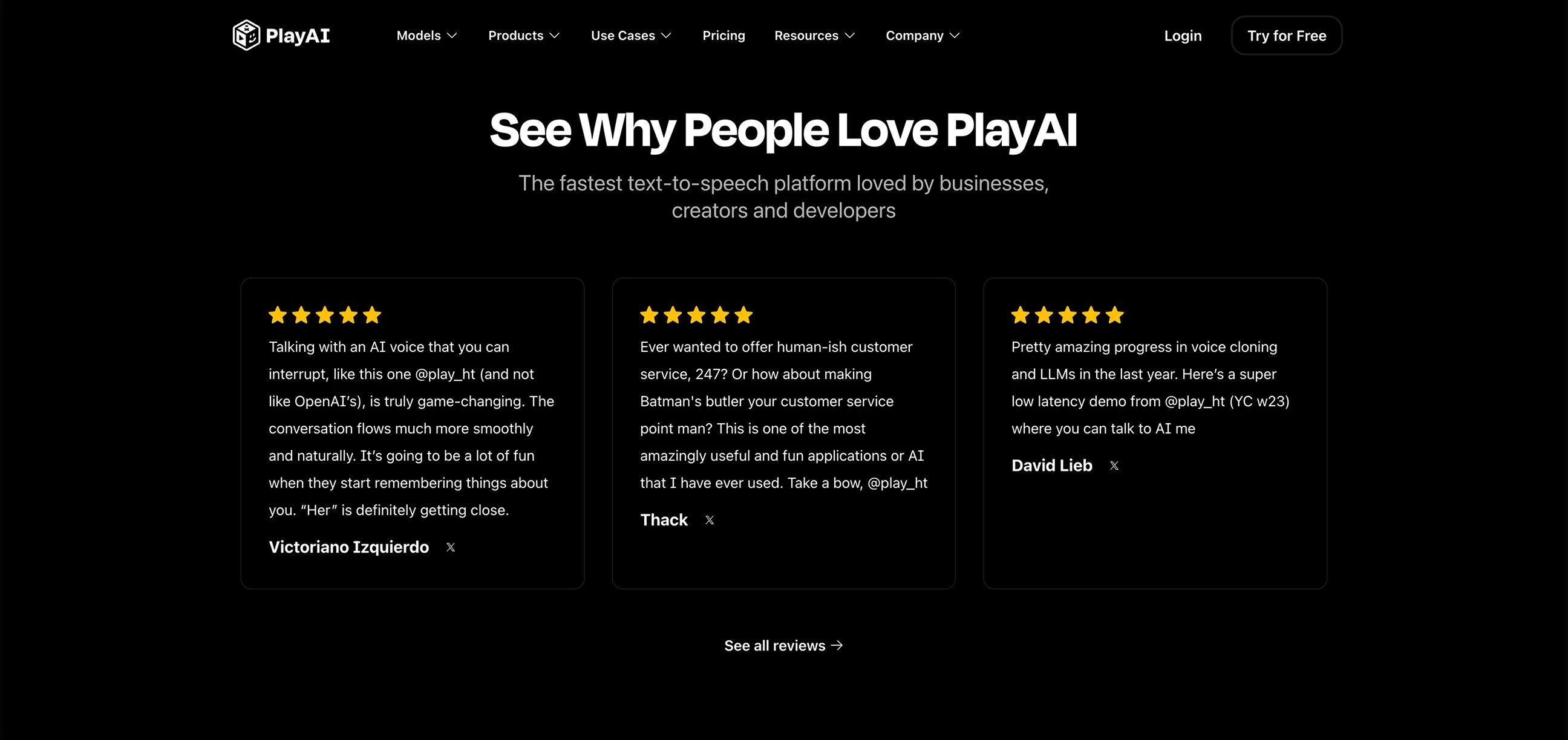
[PlayAI]:精选并美化Twitter用户评价
该区块通常在页面底部,产品故事讲完后。只需几句简短引用,配上头像、姓名、公司Logo(B2B时)。
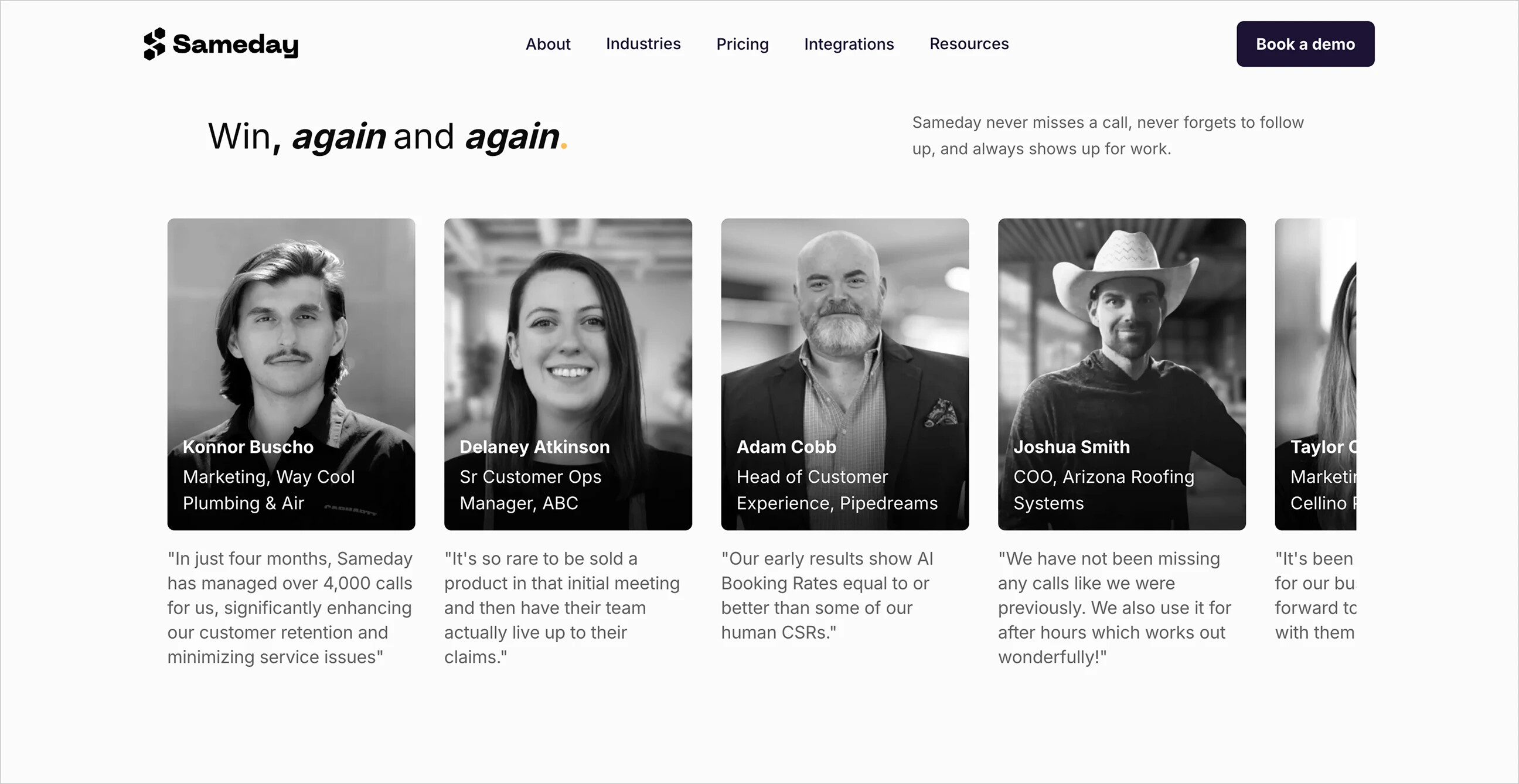
[Sameday]:突出用户身份和公司
即使是早期初创公司,也能受益于此。让首批客户、队友或朋友写一句话即可,足以增加人情味和可信度。
产品发展后,可以自动抓取真实评论(如Twitter、GitHub、Discord等),但要记得审核。链接源头能增加信任,但前提是内容真的靠谱。
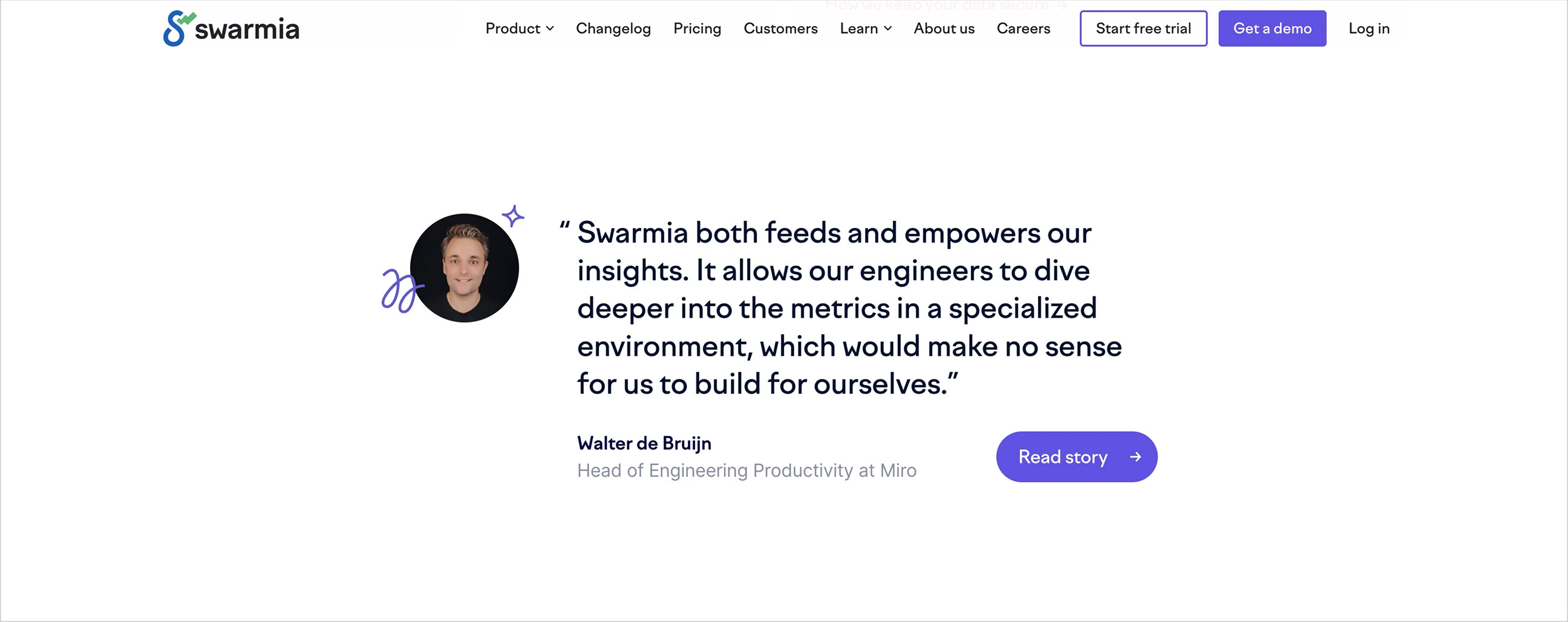
[Swarmia]:展示单个客户评价
更聪明的做法:与功能结合的引用
有些团队更进一步,把用户评价分散在各功能区块下。比如某功能介绍下方,直接配用户的简短好评。这样社会证明更有上下文,也强化了具体价值。
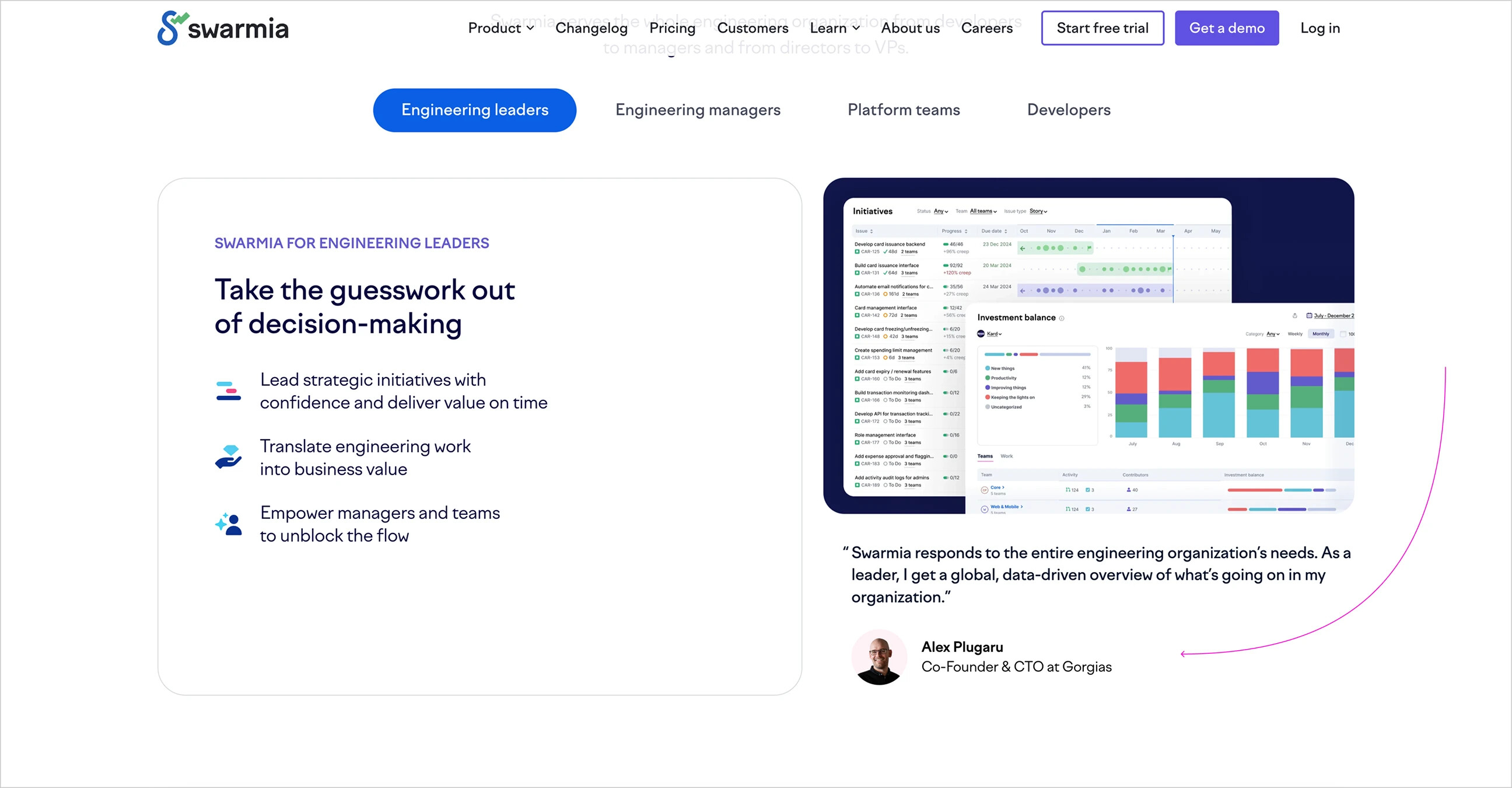
[Swarmia]:在功能描述旁加用户评价
辅助区块
总结: 不要复杂化,FAQ就够了。
这些不是早期产品的必需品,但在成熟团队或竞争激烈领域常见。
对比表
对比你的产品与现有工具,通常用表格形式。目的是突出你的工具同样好,甚至更好。
适合在高度竞争市场中区分自己,尤其是产品不是颠覆性创新,而是专注执行、速度、开发体验等。常用并排表格、勾选或简明功能差异。
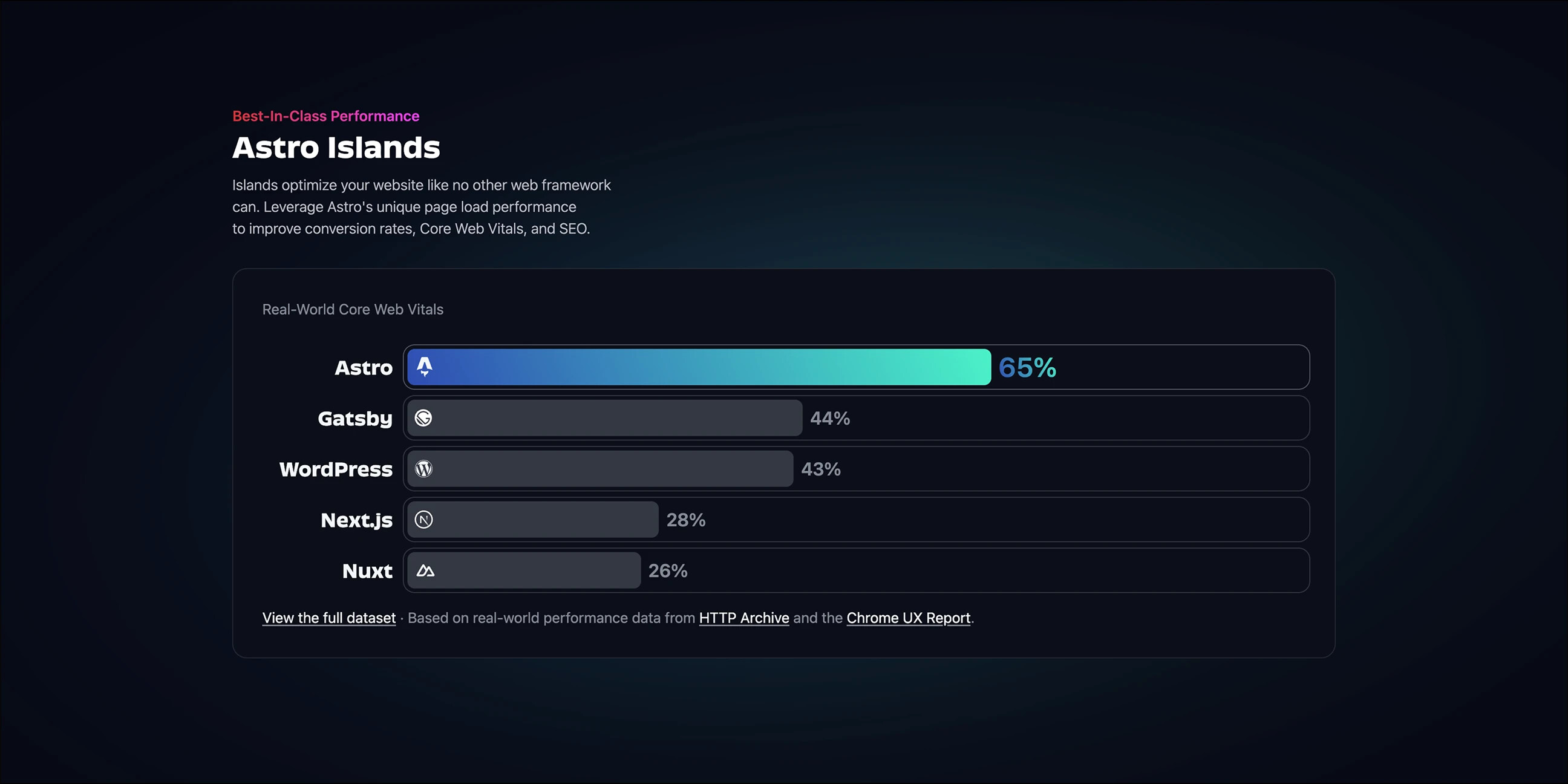
[Astro]:与主流框架的性能对比
价格
很少有落地页直接展示价格,大多放在单独页面。
如果展示,设计通常很简洁:并排套餐、简短标签(如“免费”、“专业”、“团队”)、功能列表、CTA按钮。有的加月付/年付切换。
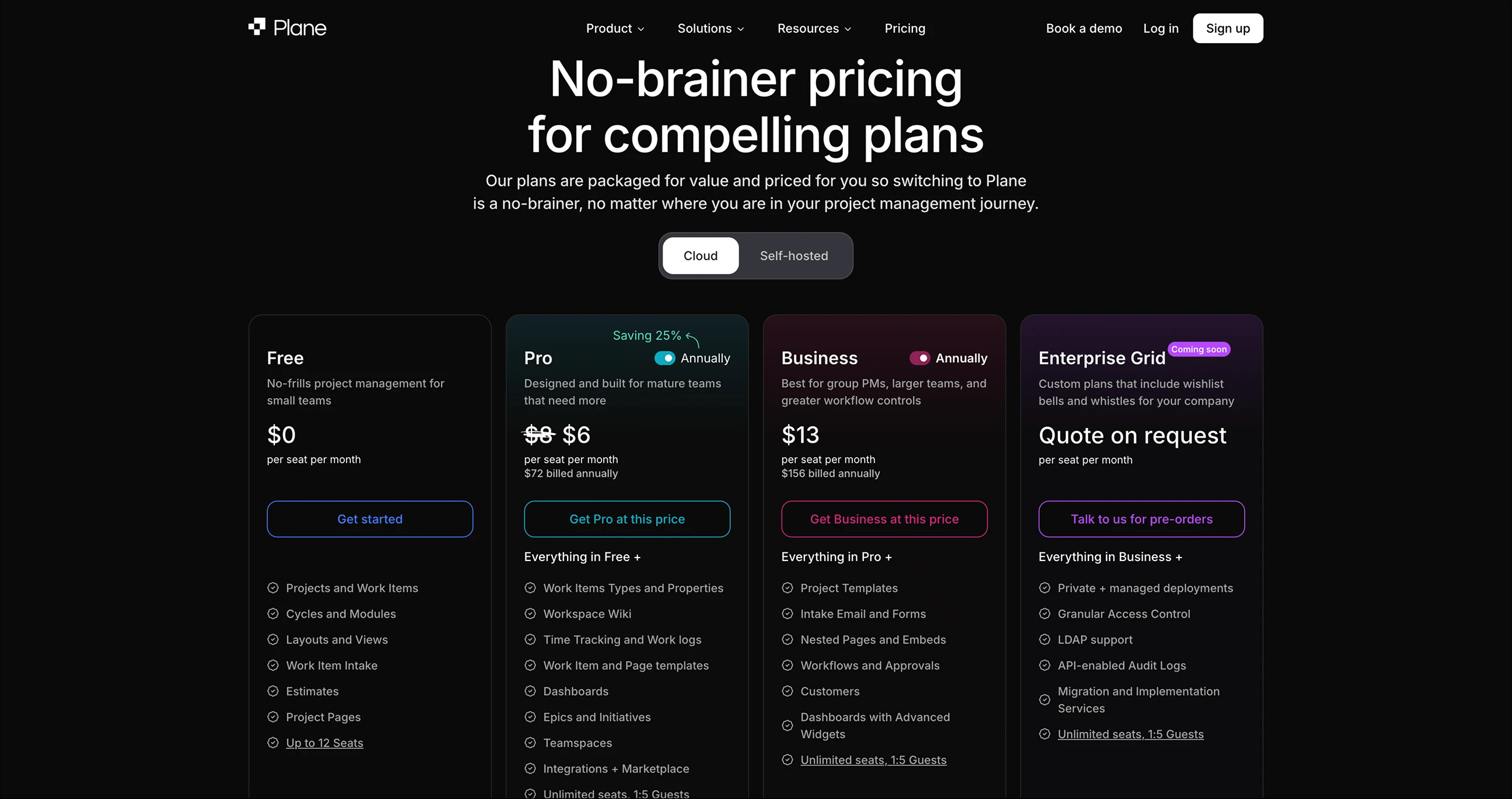
[Plane]:主页面底部展示套餐
FAQ
手风琴式FAQ区块很常见,通常在页面末尾,包含实用问题:“试用结束后会怎样?”、“你们存储我的数据吗?”、“不登录能用吗?”等。
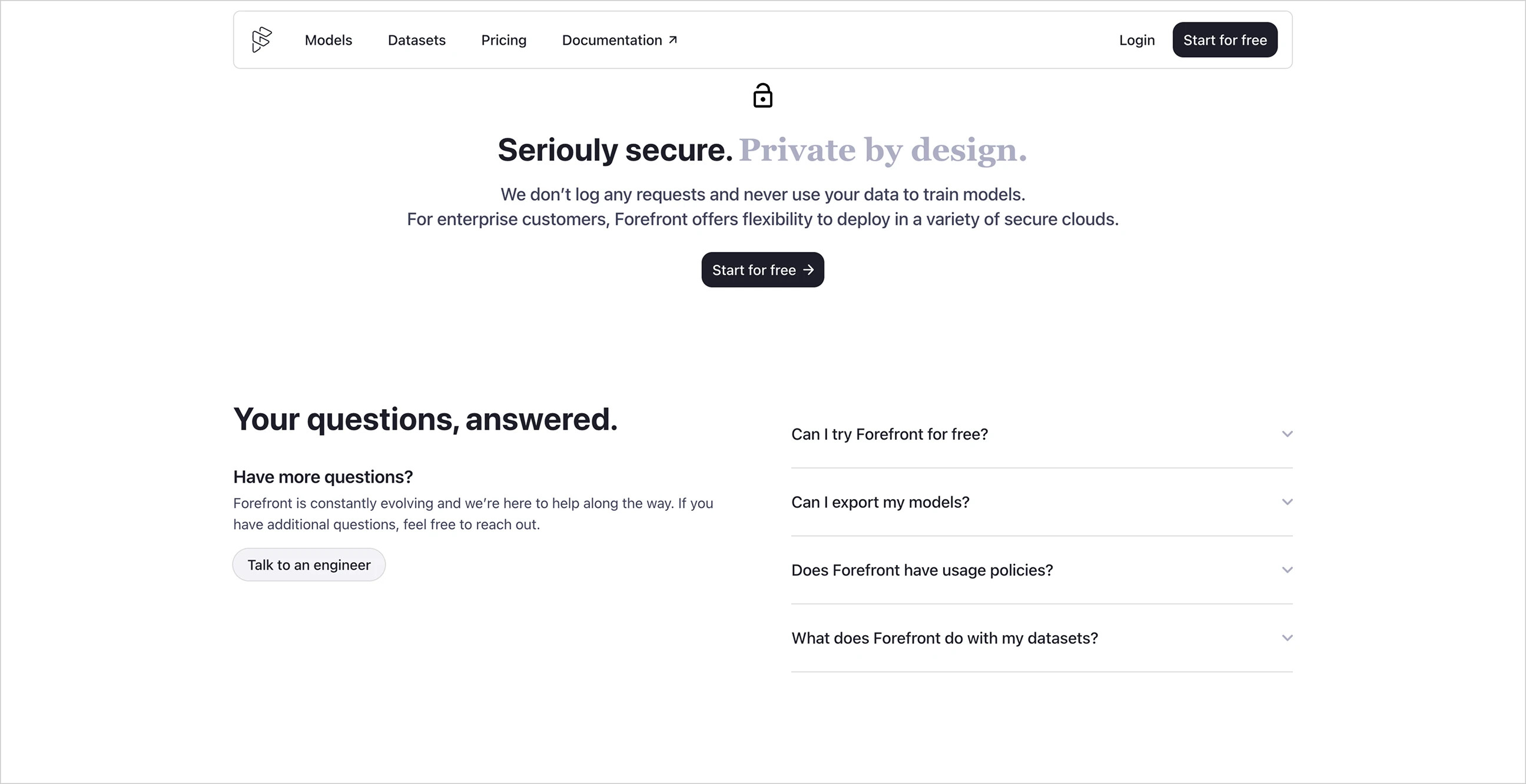
[Forefront]:FAQ区块
博客或更新预览
只有少数成熟团队会加。通常是横向窄条,展示最新博客或更新。不是为了引流,而是信号:“我们在活跃、在迭代、很上心。”
早期阶段,把更新发在社交媒体即可,等有专人维护再开博客。
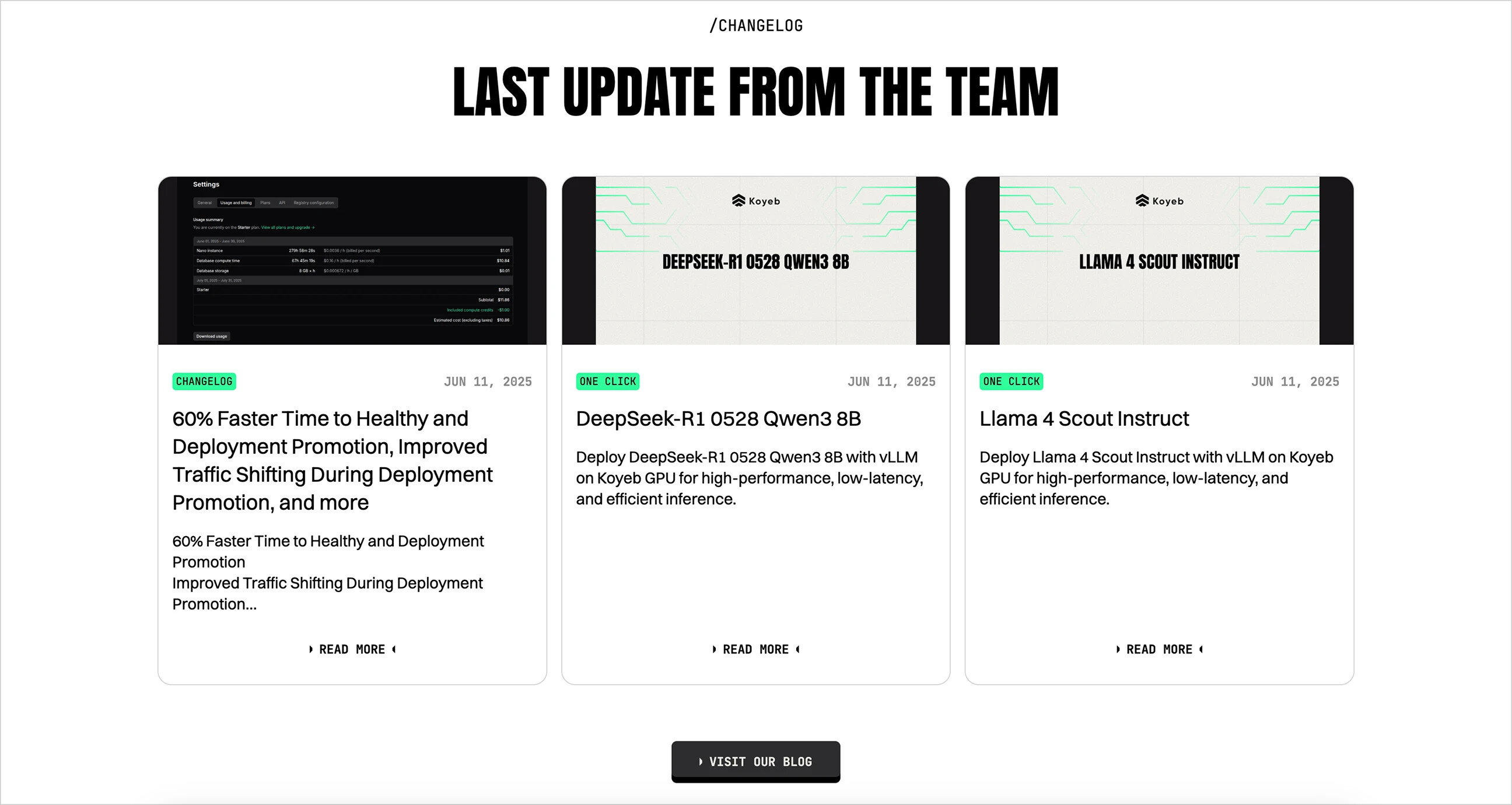
[Koyeb]:最新更新
最终CTA
总结: 做得大而醒目,不要错过最后转化机会。
强烈、独立的CTA——全宽区块,视觉上与其他部分区分开——是最后一次促使访客行动的机会。
最佳做法是用明显的背景色(彩色或深浅对比)、简短激励语和一个明确按钮:开始使用、试用演示、预约通话等。
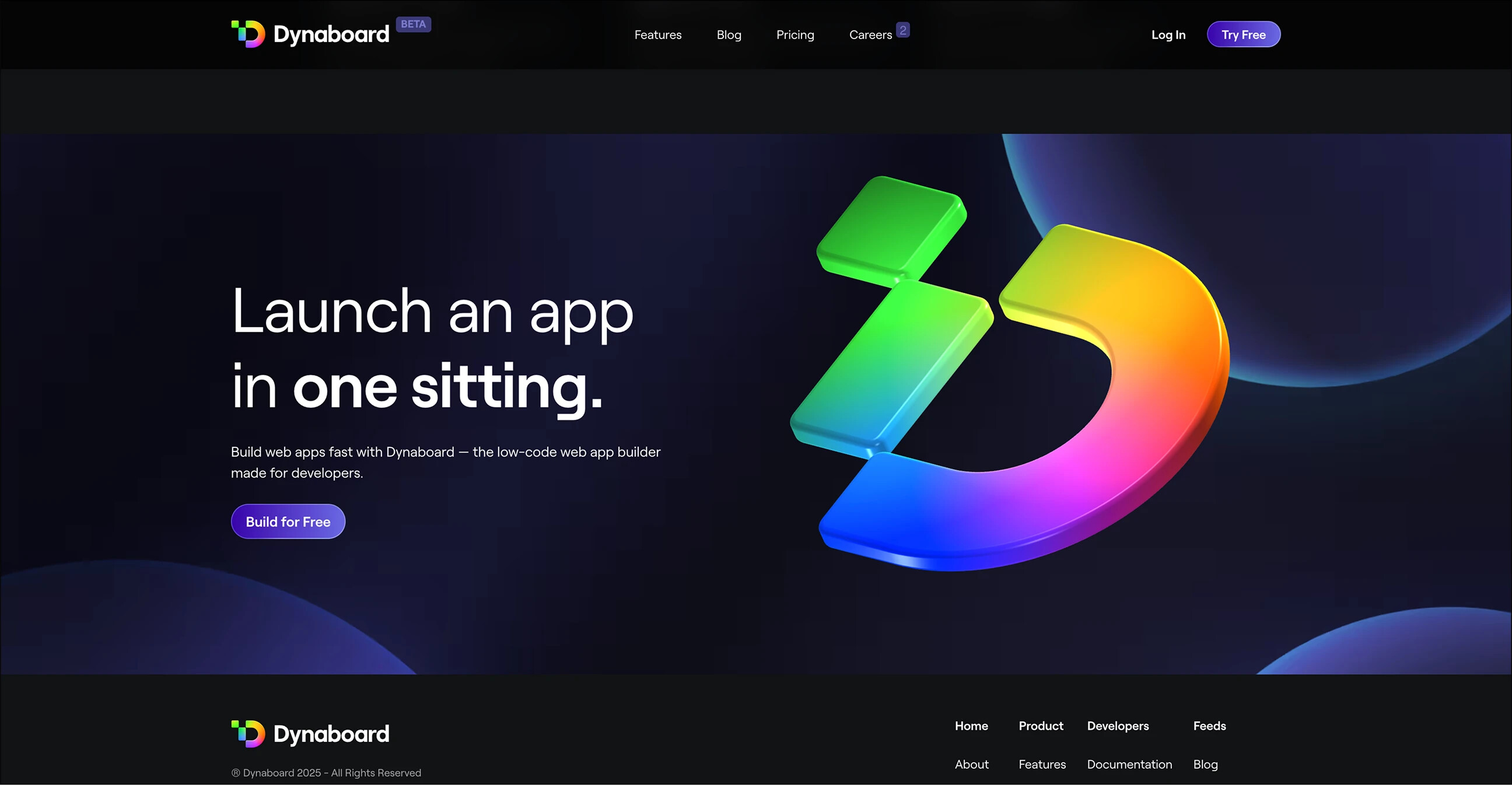
[Dynaboard]:全宽动画CTA区块
这个区块不是装饰。底部的明确CTA像安全网,抓住那些浏览到底但还没点击的访客。
有个巧妙案例直接在CTA区块嵌入日历小部件,让用户即时预约与CEO或CTO通话。对早期团队来说,这种无摩擦预约比又一个“注册”按钮更有效。
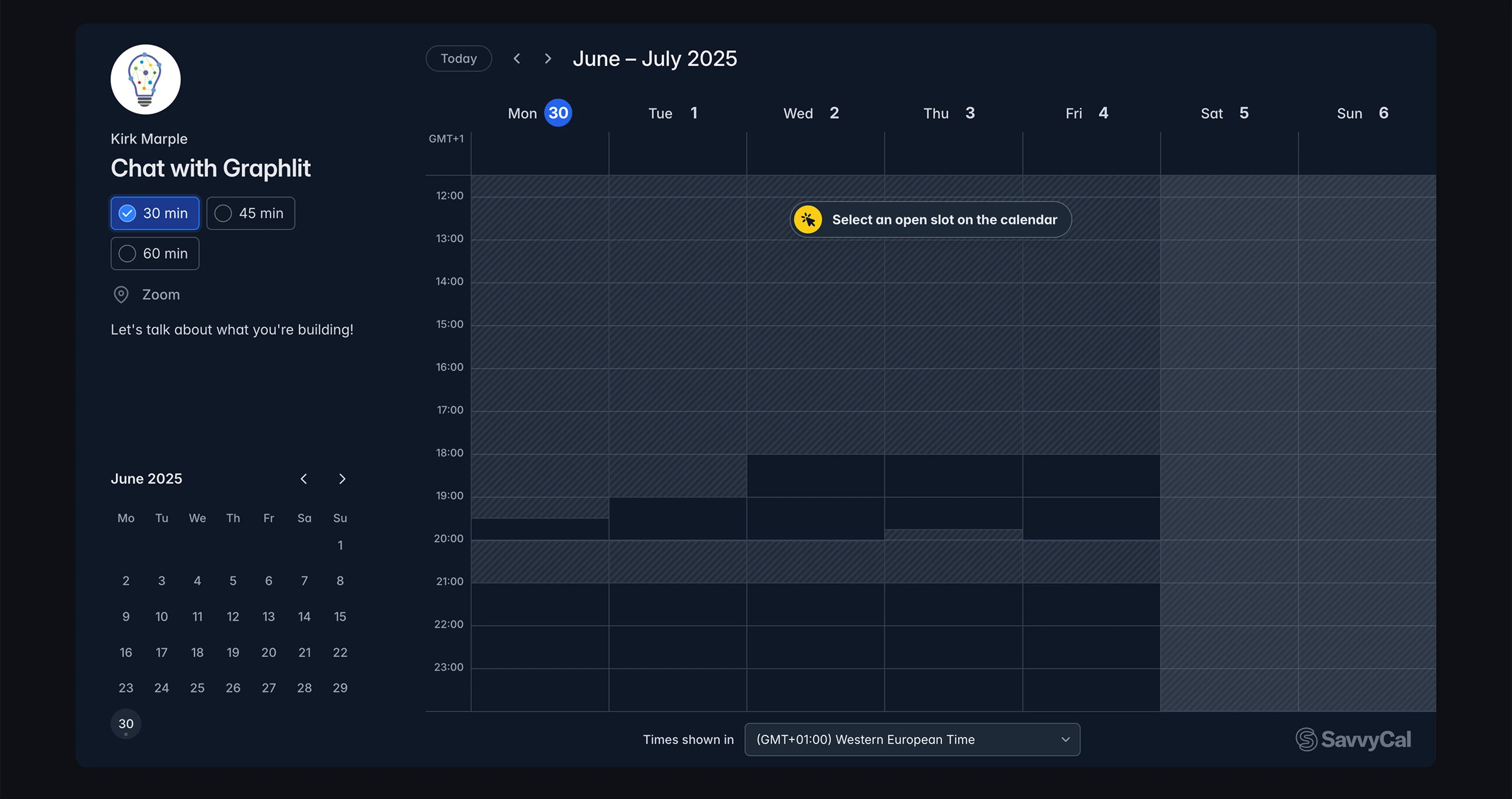
[Graphlit]:用日历小部件做主CTA
评论区